Tietotekniikkaa lääketieteen opiskelijalle: TVT-ajokortti & tieteen tietolähteet 2014
|
|
|
- Timo-Pekka Heikkinen
- 9 vuotta sitten
- Katselukertoja:
Transkriptio
1 Tietotekniikkaa lääketieteen opiskelijalle: TVT-ajokortti & tieteen tietolähteet 2014 KURSSIMONISTEEN SISÄLTÖ TVT-ajokorttikurssin opetus ja aikataulu... 2 Omat TVT-ajokorttisuorituksesi... 3 Ro Alku. Mappi-sähköposti: WebMail 4 Verkkolevy kampuksella. 7 Moodle ohjeet WebOodi. 9 Ro Med Medline - lääketieteen tiedonhaku. 12 Ro Terk Helka Terkko-opas, Opiskelija-Otto, helsu-tunnus.. 26 JournalNavigator. 27 MOT -verkkosanakirja Harj SPSS/Tiede Tutkijan tilastoanalyysit (SPSS) Ohjeita; IT-luokat, Helpdesk, hyvitykset yms.. 32 TVT-ajokortti on jo suoritettuna. Mitä nyt? Moodlen ipad opasvideokokoelman sisältökuvaus kriittinen tieto: Moodle kurssiavaimet s.8 Kurssin www-linkkikokoelma:
2 1. Ryhmäopetukset TVT-ajokorttikurssin opetus ja suoritusaikataulu Kurssi käsittää neljä pakollista ryhmäopetusta (Alku, Med, Terkko, ipad), jotka ovat lukujärjestyksessä (ei ilmoittautumista). Tiede/SPSS verkkoharjoitus on Moodlessa. Tarjolla on myös kaksi vapaavalintaista ryhmäopetusaihetta. Ilmoittaudu WebOodissa, tarjolla kaksi vaihtoehtoa molemmista, aiheet ovat Word2010-tekstinkäsittely Word ja Windows/nettiselain -taidot PC. Kaikkien ryhmäopetusten kesto max 2h 15 min (= 3 * 45 min). Opetuspaikkoja ovat Biomedicum (Bm) ja Ruskeasuo (R) atk-luokat sekä Terkon sali (T). Tarkista opetuksen alkamisaika opetusohjelmasta, ajat vaihtelevat paljon. 2. Kurssin näyttökoe on syyskuussa ja uusinta lokakuussa Opiskelijan TVT-tiedot punnitaan valvotussa näyttökokeessa. Siihen voit valmistautua opiskelemalla TVT-ajokorttiin kuuluva verkkooppimateriaali ja harjoittelemalla omatoimisesti Moodlessa viittä lähtötasotestiä. Niiden pisteet voit hyödyntää bonuspisteinä näyttökokeessa. TVT-ajokortin hyväksytyn näyttökokeen raja on 700 pistettä, johon sisältyvät lähtötasotesteistä kerätyt bonuspisteet (max 100). Jos et läpäise näyttökoetta voi sen uusia lokakuussa. Ota henkilöllisyystodistus mukaan näyttökokeeseen! Ilmoittaudu etukäteen Oodissa. Näyttökokeeseen ei sisälly ipad-asioita. 3. Ryhmäopetus Med: pakolliset alkutehtävät Moodlessa Ryhmäopetukseen Med (Medline) liittyy pakollinen etukäteisopiskelu, jonka materiaali on omalla kurssialueellaan Moodlessa (kurssin nimi: TVT-lääketiede 2014, kts s. 8). Medline verkkomateriaali on opetusaiheeseen perehdyttävää aineistoa, joka on videolyhytluentoja ja harjoituksia, varaudu siis selostuksen kuunteluun. Verkkomateriaaliin liittyy päättötesti. Varaa aineiston suoritukseen aikaa runsas tunti, jolloin opiskelet lyhytluennot ja muun aineiston sekä suoritat päättötestin. Tulosta päättötestin ensimmäinen sivu paperille etukäteen (siis ei opetustilaisuudessa!). Se ovat pääsylippusi MEDLINE ryhmäopetukseen. Tulostusohje on sivulla 8. Kaikki opiskelijat suorittavat Alku, Terkko, Med ja ipad ryhmäopetukset sekä Tiede/SPSS verkkoharjoituksen riippumatta TVT-ajokortin pääosasta, jonka osa lienee suorittanut muualla HY:ssä (ellei ryhmäopetuksista sovita erillisiä vapautuksia opettajan kanssa). Tiede/SPSS verkkoharjoitus tulee olla suoritettuna mennessä. 2
3 Olenko suorittanut kaiken vaaditun? Käytä tätä sivua oman kurssisuorituksesi seuraamiseen. Varmistu, ettei mikään pakollinen tai tarpeellinen valinnainen osa ei jää sinulta epähuomiossa suorittamatta! IT-1 Alku Moodle Word2010-testi tulokseni: (max 18 p) Oodiilmoittaut. tiedot OK jos tulos > 12 p valinnaiseen Word-opetukseen Moodle PC-testi tulokseni: (max 20 p.) Oodi- (Win/selain) ilmoittaut. tiedot OK jos tulos >14 p valinnaiseen PC-opetukseen ipad testi tulokseni: (max 20 p.) (jokainen osallistuu ipad ryhmäopetukseen) OODI-ilmoittautuminen Näyttökoe I OODI-ilmoittautumiset lukukauden kursseille (kts. kurssimonisteen Oodi-ohje). Oodiilmoittaut. tehty MOODLE Itsenäinen harjoittelu: viisi lähtötasotestiä bonuspisteet Testejä voi tehdä monta kertaa, paras tulos huomioidaan näyttökokeessa IT-2 Terkko... ryhmäopetukseen osallistuminen IT-3 Medline... ryhmäopetukseen osallistuminen Moodlessa esiaineisto suoritettu (tuo esiaineiston päättökokeen 1. sivu printtinä ryhmäopetukseen) IT/4 ipad... ryhmäopetukseen osallistuminen Tiede&SPSS... verkkoharjoituksen suoritus Moodlessa kurssit TVT: tiede ja analyysit 2014 ja TVT-SPSS-harjoitus;määräpäivä Näyttökoe, uusinta Oodi-ilmoitt tai
4 Mappi-sähköpostin käyttäminen: webmail kr Webmailissa sähköposti luetaan suoraan www-selaimen avulla. Se sujuu myös vaikka Office Outlookilla, Thunderbirdilla yms. Myös ipad käyttö on tarjolla, kts erillinen ohje käyttöönotosta. Selaimella postia pääsee käyttämään osoitteesta Luo s-postiin omia kansiota. Lajittele viestit aiheen mukaan, siten voit hallita postiliikenteen onnistuneesti. Sähköpostitilisi levytilan kiintiö on 1000 megatavua, se täyttyy nopeasti valokuvista, videoista yms. Sujuvassa työskentelyssä kannattaa hyödyntää näppäinkomentoja joista yleisimmät ovat tässä: Muutamia käyttötapoja: (1) Inboxin viestilistan selaus NuoliYlös ja NuoliAlas näppäimillä (esim kun hakee tiettyä viestiä) (2) Selainikkunan alaosassa näkyvää sähköpostin sisältöä selataan välilyöntinäppäimellä (space bar) ja jos haluaa selata takaisin viestin alkuun niin paina Alt+NuoliYlös
5 (3) Saapuneiden viestien nopea selaaminen & siivoaminen: selaa kuten kohdassa (1), kun kohdalle tulee deletoitava viesti: paina Del + Shift => viesti merkkautuu poistettavaksi ja Webmail siirtyy samantien näyttämään seuraavaa viestiä (4) Viestien arkistointi: Inboxista on helppo siirtää kerralla useita viestejä tiettyyn arkistokansioon: merkkaa viestit ruksilla ja raahaa ne kansioon hiirellä kun samalla pidät Alt näppäimen pohjassa (5) Tietyn viestin haku: Yläreunan valikosta Mail > Search > ja hakuehdoksi vaikkapa lähettäjän etunimi tms. Haun voi kohdistaa tiettyyn tai kaikkiin postikansioihin. (6) Osoitekirjan käyttö Vältä turhaa toistotyötä ja poimi mailin osoitekirjaan hyödyllisiä s-postiosoitteita niin jatkossa ne on helppo hyödyntää. Helppoa: klikkaa lähettäjän nimeä niin avautuu pop-up josta voit tallentaa osoitteen wemnailin osoitekirjaan
6 Sähköpostin asetuksien laatiminen Voit laatia useita eri profiileja, yksi virallinen, toinen privaatti, kolmas esim. englanniksi. S-postia laatiessa voi siten valita minkä profiilin mukaan viestin laatii. Tähän kannattaa laittaa oma sähköpostiosoite selväkielisenä; ts eikä siis kryptisessä muodossa esim. jonka informaatioarvo on heikko viestin vastaanottajalle Oma allekirjoitus, joka on siten valmiina jokaisen viestin lopussa (huom ipadin HY-postikäytössä pitää tehdä allekirjoitus erikseen)
7 Verkkolevy kampukselta ja kotoa Jokaisella on oma kotihakemisto, muut eivät pääse siihen käsiksi. Se näkyy Z-verkkolevynä. Myös My Documents hakemistoon ja työpöydälle talletetut tiedostot sijaitsevat Z-levyllä. Kotihakemistoa voi käyttää etänä VPN-portaalin kautta, jonka linkki löytyy linkkikokoelmasta. Kotihakemistossa on tilaa 5 gigatavua ( 5000 megatavua). Muista että vapaana olevaa levytilaa pitää aina olla jonkin verran jäljellä mm. varmuuskopioille (ehdoton minimi vapaata tilaa on 10 megatavua). Kampuksella verkkolevy näkyy normaalisti My computer/resurssienhallinta ikkunassa levyasemana Z. Kotisivuhakemisto näkyy samaten, jos se on kytkettynä. VPN Portaali löydät sen mm. kurssin linkkikokoelmasta Verkkolevy näkyy levyasemana Z. Kotisivuhakemisto näkyy samaten, jos se on kytkettynä. Näkymä levyasemaan. Tiedostojen vienti Z:lle download, tiedostojen nouto Z:lta upload Myös ipadilla voi käyttää verkkolevyä, tämä onnistuu erillisellä FileBrowser sovelluksella (maksullinen), kts tarkemmat ohjeet ipad pikaopas.
8 Moodle -ohjeita Moodlen useita kurssialueita käytetään TVT-ajokorttikurssilla. 1. Kirjaudu Moodleen omalla tunnuksellasi 2. Etsi kurssialueen nimi Moodlen etusivulta (Navigointi-lohkosta Etusivu ja kurssikategoriat) hakutoimintoa Etsi kursseja sivun alareunasta kirjoittamalla kurssialueen nimi hakukenttään. tai selaa: Etusivu ja kurssikategoriat > Lääketieteellinen tdk Kirjaudu seuraaville kursseille kurssiavaimia käyttäen: I TVT-ajokortti Lääketieteellinen tdk , kurssiavain TVT123 II TVT-Lääketiede 2014, kurssiavain TVT789 III TVT: tiede ja analyysit 2014, kurssiavain, science2014 IV TVT-SPSS harjoitus, kurssiavain, kurssiavain datax8 V ipad opetusvideot, kurssiavain opitablet VI Kokoelma (välttämätön tekninen apukurssi, ei aktiivikäyttöä), ei kurssiavainta Esiaineisto Moodlessa Moodlessa TVT-lääketiede kurssilla on suoritettava esiaineisto MEDLINE ryhmäopetukseen. Esiaineistosta tulee tulostaa lopputestistä ensimmäinen sivu paperille ryhmäopetukseen. Se on osoitus että olet suorittanut vaaditut etukäteisopinnot. Ohje esiaineiston päättökokeen suorituksen printtamisesta 1. Kun olet suorittanut testin, niin heti näet tulokset oheisen näköisenä Selaimen tulosta/printtaa -komennolla saat tulosteen paperille tuo se kokeen ensimmäisen sivun osalta. 2. Jos haluat avata tenttituloksen myöhemmin niin Moodlen kurssin sivulta valitse > Arvioinnit ja valitse raporttitaulukosta kyseinen päättökoe sen nimeä klikkaamalla ja sitten valitse Näytä uudelleen niin pääset tämän sivun ylemmän kuvan mukaiseen näkymään
9 Kurssille ilmoittautuminen ja palautteen anto WebOodissa Ohjeet 1. Mikä WebOodi on? WebOodi on suomalaisten yliopistojen yhdessä kehittämä opiskelun ja opetuksen tuen tietojärjestelmä, jota käytetään verkkoselaimella. WebOodi on ollut käytössä Helsingin yliopistossa alkaen. WebOodia käytetään yliopiston mikroverkon (AD) käyttöluvalla. WebOodia käytetään pääosin kursseille ja tentteihin ilmoittautumiseen, sekä kurssipalautteen antoon. WebOodissa voit: Ilmoittautua kursseille ja opetustapahtumiin Antaa kurssipalautetta ja selata annettua palautetta jälkikäteen Katsoa ilmoittautumisia, suorituksia ja arvosanoja Muuttaa yhteys- osoite- ja luovutusehtotietoja Tilata epävirallisen opintosuoritusotteen sähköpostiisi Tehdä läsnä- ja poissaoloilmoittautumisen Tarkastaa perustiedot (henkilötiedot) Suunnitella opintoja Oodiin tehdyt muutokset tallentuvat välittömästi tietokantaan, mutta ne saattavat näkyä verkossa vasta seuraavana päivänä. Älä siis huolestu, vaikka tekemäsi muutokset eivät heti näykään esim. henkilötietosivulla. 2. Kirjautuminen WebOodiin Pääset kirjautumaan WebOodiin osoitteessa Kirjoita Käyttäjätunnus-kenttään tunnuksesi (esim. rkeskiva) ja tunnukseen kuuluva salasana. Tunnusten kirjoittamisen jälkeen paina Kirjaudu sisään -painiketta tai enteriä. Muista lopuksi kirjautua ulos WebOodista painamalla linkkiä Kirjaudu ulos vasemman reunan valikosta. Tällöin näkymä vaihtuu jälleen sisäänkirjautumisnäkymäksi.
10 3. Ilmoittautuminen kursseille Opetustapahtumiin (kursseille ja tentteihin) tulee ilmoittautua. 1. Avaa vasemman reunan päävalikon otsikon Opetus / Opintojaksot alta linkki Haku. 2. Voit hakea opetustapahtumaa sen nimen tai nimen osan, tunnisteen tai sen osan, tyypin, vastuuyksikön, opinto-oppaan, ajankohdan tai opetuskielen mukaan Nimi = opetustapahtuman nimi tai mikä tahansa merkkijono (esim. L4s, endo, ver jne) Tunniste = Opintojakson numerotunniste 3. Paina Hae opetus ja tentit -painiketta 4. Valitse hakutuloksista oikea opetustapahtuma, paina linkkiä Ilmoittautumiseen 1 2 Älä kirjoita liikaa! Kirjoita vähän ja selaa läpi saadut tulokset tai käytä tunnistetta. 3 4 Oman nimen näkyminen kannattaa hyväksyä! Siitä on hyötyä kun tulee tarve vaihtaa esim pienryhmää päittäin jokun toisen kanssa Näytölle avautuu näkymä, jossa pääset katselemaan opetustapahtuman tarkempia tietoja, kuten kurssin opetuskieli, arvostelu, aika ja osanottorajoitukset. Painamalla ilmoittautuneiden lukumäärää osoittavaa linkkiä avautuu lista ilmoittautuneista opiskelijoista. Listassa näkyy sellaisten opiskelijoiden nimet, jotka ovat hyväksyneet nimensä julkaisemisen ilmoittautuneiden listassa. Opettajalle voi lähettää sähköpostia painamalla linkkinä toimivaa opettajan nimeä (käytössä on oltava jokin sähköpostiohjelma (Outlook, Thunderbird tms.), ei riitä että on Webmail). Kurssille ilmoittaudutaan: 1. Lisää rasti ruutuun, ellei se jo ole valittuna 2. Valitse haluatko nimesi näkyvän osallistujien listassa vai et (kannattaa valita kyllä ) 3. Paina Tallenna -painiketta 1 2 3
11 Ilmoittaudu nyt seuraaville kursseille (vain viimeinen L1 ja H1 erillinen kurssi, muut yhteisiä) Kurssin nimi Tunniste Lukukausi Johdanto lääketieteen opintoihin Toimiminen hätä- ja kriisitilanteissa L1s/H1s Biokemian ja farmakologian perusteet L1s/H1s Solubiologia ja peruskudokset L1s/H1s Aineenvaihdunta ja sen säätely L1s/H1s TVT-ajokortti L1s/H1s Kasvaminen lääkäriksi/hammaslääkäriksi -opinnot Minä, hammaslääketieteen opiskelija H1s Tutustuminen kasvaminen lääkäriksi -opintoihin L1s Omia ilmoittautumisia pääsee tarkastelemaan painamalla Oodin vasemmasta päävalikosta Omat opinnot Ilmoittautumiset. Ilmoittautumisaikana voit poistaa ilmoittautumisesi itse painamalla Poistapainiketta. Kun ilmoittautumisesi kurssille on tilassa Vahvistettu, et voi enää poistaa ilmoittautumistasi WebOodista. Ota silloin yhteyttä joko kurssin opettajaan tai laitoksen kansliaan. 4. Palautteen antaminen 1. Valitse päävalikosta Kurssipalautteet > Omat palautteet 2. Paina linkkiä Anna palautetta haluamasi kurssin kohdalla 2 1 Näyttöön ilmestyvästä näkymästä näet ne kurssit, joihin sinut on ilmoitettu tai joihin olet itse ilmoittautunut. Näkymä on jaettu kolmeen osaan palautteen tilasta riippuen. Ylimpinä ovat sellaiset kurssit joiden palautteenanto on käynnissä, mutta et ole vielä antanut palautetta. Kurssit joille olet antanut palautetta, näkyvät alimpana listassa. Jos palauteaikaa on jäljellä yli viikko, näkyy Anna palaute -linkki vihreänä, muutoin se on punainen. Painettuasi Anna palautetta -linkkiä näytölle päivittyy palautteenantolomake. Palaute annetaan klikkaamalla hiirellä halutut valinnat. Avoimiin kysymyksiin vastataan kirjoittamalla tekstikenttään haluttu teksti. Pakolliset kysymykset on merkitty tähdellä (*). Palautejärjestelmä hyväksyy palautteen vasta, kun kaikkiin pakollisiin kysymyksiin on vastattu. Kun olet vastannut kysymyksiin, paina Lähetäpainiketta. Mikäli olet jättänyt vastaamatta johonkin pakollisista kysymyksistä, näkyy kysymys näytöllä punaisella. Huomaa, että palautetta voi antaa vain kerran, et voi jälkikäteen muuttaa sitä. Vastaukset tallentuvat järjestelmään, joka muuttaa vastaukset erilaisiksi tilastoiksi. Näiden tilastojen avulla kursseja ja opetusta pyritään kehittämään. Tilastoja tarkastelemalla on mahdotonta saada selville palautteen antajan henkilöllisyyttä, jolloin vastaajien yksityisyys säilyy suojattuna. Kaikki palaute luetaan ja kurssipalaute toimitetaan kurssin vastuuhenkilöille.
12 Lääketieteellinen kirjallisuus: MEDLINE-tietokannan käyttö 1. Mikä on MEDLINE tietokanta ja missä sitä voin käyttää? MEDLINE on lääketieteellinen tietokanta, joka sisältää tietoa aihepiiriinsä kuuluvista > 23 miljoonasta tieteellisestä artikkelista. Ne kaikki on luokiteltu asiantuntijoiden toimesta siten, että niistä etsitään tietoa käyttäen erityisiä hakuehtoja. MEDLINE-haku etsii tiettyyn aiheeseen liittyvien artikkelien avaintiedot (varsinaiset kokotekstiartikkelit löytyvät myös usein elektronisessa muodossa - tosin vanhemmat artikkelit saattaa joutua erikseen hakemaan tieteellisistä kirjastoista). Medlinen sisältö on tieteellistä informaatiota ja on yleensä läpäissyt melkoisen tarkan seulan. Haku perustuu englanninkielisisiin MeSH-hakutermeihin ja muihin hakuehtoihin joiden avulla haetaan halutut artikkelit (MeSH = medical subject heading, ns sisällönkuvailun asiasanat) Lääketieteen opiskelija pääsee käyttämään Medlinea Terkko kirjaston OvidSP-palvelussa omalla tunnuksellaan. MEDLINE-haku perustuu artikkeleiden bibliograafisiin tietoihin: MEDLINEssa jokaisesta tieteellisestä artikkelista on tarjolla ainakin seuraavat bibliograafiset tiedot: Author(s) artikkelin kirjoitta(jat) 2. Title artikkelin nimi 3. Source julkaisusarja + lehden numero + artikkelin kattamat sivut julkaisusarjassa 4. MeSH indeksoidut hakusanat, jotka ohjaavat aiheenmukaiseen hakuun 5. Abstract artikkelin tiivistelmä Authors Smith A.E, Roberts E.F. 2. Title Life events and depression among Taiwanese female homemakers. 3. Source Journal of Social Psychology. 135(2):185-90, MeSH Subject Headings Depression/di Diagnosis *Depression/px Psychology] Human *Life Change Events Social Environment *Social Support MeSH-hakusanat, joilla artikkeli on luokiteltu, tähdellä * merkityt hakusanat ovat ns. avainhakusanoja (focus toimintoa varten) 5. Abstract 85 homemakers in a Taiwanese city were surveyed. Analysis indicated that age, life events, and social support were related to depression symptomatology. Younger homemakers reported more symptoms than others. Life events were related to depression. MeSH- hakusanat kertovat mitä aihetta tiedeartikkeli käsittelee - ne auttavat tiedon hakemisessa MeSH = Medical subject headings (aihepiirin mukaiset hakusanat) MeSH-järjestelmä on Yhdysvaltojen National Library of Medicinen (NLM) ylläpitämä järjestelmä lääketieteellisten hakusanojen systematisoinniksi. Sen avulla tietohakujen tekeminen onnistuu kattavasti. Medlinen artikkelien sisällönkuvailussa on käytössä valvottu sanasto eli thesaurus. Se tarkistetaan vuosittain NLMn toimesta. MeSH-sanastossa on valittu yksi termi käytettäväksi kaikista samaa asiaa tarkoittavista sanoista eli synonyymeista. Tällainen kontrolloitu sanasto helpottaa tiedonhakijaa siten, että hänen ei tarvitse hakea tietoa kaikilla mahdollisilla synonyymeilla. MeSH-sanojen käyttö Kunkin artikkelin perusteella NLM laatii siitä kirjallisuusviitteen MEDLINEeen. Tällöin NLM hyväksyy artikkelin, sen sisältö analysoidaan ja luettelosta valitaan siihen parhaiten sopivat MeSH-termit (asiasanat) kuvaamaan artikkelin keskeistä sisältöä. Artikkelin otsikon sanat kelpaavat harvoin, sillä joku syöpätutkija käyttää sanaa cancer, toinen neoplasm, kolmas malignancy tai tumor tai tumour ja vielä yksikössä tai monikossa. Asiasanat valitaankin tiettyjen sääntöjen mukaan mm. ruumiinosan, sairauden, fysiologian tms perusteella. Artikkelien indeksointimenettely riippuu siitä missä julkaisusarjassa jokin tietty artikkeli on ilmestynyt. Tutkimuspainotteisten lehtien artikkelien indeksointi on perusteellisempaa kuin käytännön lääketieteen lehtien aineiston. Mikäli hakua tehdessä asetat villin hakutermin (joka siis on lääketieteellinen käsite, mutta ei MeSH termi) muuntaa OvidSP-haku sen yleensä automaattisesti sopivaksi MeSH termiksi. Tästä käytetään termiä mapping. Tämän toiminnon käyttäminen tai käyttämättä jättäminen vaikuttaa suuresti hakutulokseen, joten valinnan tulee olla harkittua. Jos OVID ei löydä sopivaa MeSH-termiä, se tarjoaa tekstisanahakua.
13 Artikkelin avainhakusanojen käyttö ( focusing ) -Yksittäisessä artikkelissa jotkut käsitteet ja asiat ovat tärkeämpiä kuin toiset. Indeksoinnissa tämä otetaan huomioon MeSH-termeissä. -Artikkelin sisällön kannalta keskeiset MeSH termit merkitään tähdellä (*). Kts. edellä Smith & Roberts esimerkkiartikkelissa *Depression *Life Change Events *Social Support. - Avainhakusanoja voi soveltaa myös Medline-hakuun, hakutermiin liitetään tällöin focus- ehto (*) (ns. focus -haku). MeSH:in rakenne koostuu 15 pääotsikosta ja niiden alaotsikoista A. Anatomy B. Organisms C. Diseases D. Chemicals and Drugs tässä avattuna otsikon C. alaotsikot E. Analytical, Diagnostic and Therapeutic Techniques and Equipment F. Psychiatry and Psychology G. Biological Sciences H. Physical Sciences I. Anthropology, Education, Sociology and Social Phenomena J. Technology, Industry, Agriculture K. Humanities L. Information Science M. Named Groups N. Health Care Z. Geographicals Category C. Diseases C1. Bacterial and Fungal Diseases C2. Virus Diseases C3. Parasitic Diseases C4. Neoplasms C5. Musculoskeletal Diseases C6. Digestive System Diseases C7. Stomatognathic Diseases C8. Respiratory Tract Diseases C9. Otorhinolaryngologic Diseases C10. Nervous System Diseases C11. Eye Diseases C12. Urologic and Male Genital Diseases C13. Female Genital Diseases and Pregnancy Complications C14. Cardiovascular Diseases C15. Hemic and Lymphatic Diseases C16. Neonatal Diseases and Abnormalities C17. Skin and Connective Tissue Diseases C18. Nutritional and Metabolic Diseases C19. Endocrine Diseases C20. Immunologic Diseases C21. Injury, Occupational Dis, Poisoning C22. Animal Diseases C23. Symptoms and General Pathology MeSHin pääluokka C. Diseases (sairaudet): sen rakenne pääotsikosta tasolta alemmalle siirtyen suolistokasvaimiin: Pääluokat Sairaudet Kasvaimet Kasvaimet sijainnin mukaan Ruoansulatuselimistön kasvaimet Ruoansulatuskanavan kasvaimet Suolistokasvaimet Suolistokasvaimien rakennehierarkia eli puusto ( tree ). MeSH-järjestelmä luokittelee kasvaimet pääsääntöisesti sen sijainnin mukaan (intestinal neoplasm = suolistokasvain). (Huomaa: neoplasm tarkoittaa kasvainta, mutta vain osa kasvaimista on syöpiä, osa on sen sijaan varsin harmittomia limakalvon kyhmyjä tms). Subheadings (aspektitermit) Kuhunkin MeSH-termiin voi liittyä aspektitermejä. Näitä on erilaisia n. 60 kpl, esim. lääkehoito, leikkaushoito, patofysiologia (=tautioppi), ennaltaehkäisy, diagnostiikka, hoidon sivu- ja haittavaikutukset yms. MeSH-termeillä voi aspektitermien avulla hakea esim. peräsuolen kasvainten leikkaushoidon haittavaikutuksia. Yllä olevan kuvan MeSH-termien suomennoksia: neoplasm = kasvain, cecal = umpisuolen, colonic = paksusuolen, duodenal = pohjukaissuolen, ileal/jejunal = ohutsuolen, rectal = peräsuolen, colorectal = paksusuolen+peräsuolen, sigmoid = vemmelsuolen (osa paksusuolta).
14 Miten suppea haku ja laajennettu (exploded) haku eroavat toisistaan? Suppea haku hakee tiettyä MeSH-termiä ja siihen mahdollisesti yhdistettyä aspektitermiä (subheading/"subheads"), kuten paksunsuolen kasvaimet (colorectal neoplasms) ja siihen kenties yhdistäen esimerkiksi aspektitermiä ennaltaehkäisy (prevention). Exploded haku yhdistää hakutermiin siihen liittyvät alemman hierarkian hakutermit - kuvassa näitä on kolme kappaletta Mitä on haun fokusointi? (focus) Tällöin haku rajataan koskemaan artikkeleita, joissa kyseinen hakutermi on painotettu avainhakutermiksi (eli se on artikkelin sisällössä keskeisessä asemassa). Avainsanahaku määritetään asettamalla hakusanan eteen * tai hakuohjelma (Terkon OWG/OVID) asettaa sen automaattisesti kun käyttäjä toteuttaa haun focused tyyppisenä. Kts kappalessa bibliograafiset tiedot ja siinä *-merkityt MeSH-hakutermit kohdassa MeSH Subject Headings Jos sopivaa MeSH-hakusanaa ei ole lainkaan? Tällöin haku kannattaa tehdä hakijan asettamalla vapaasanahakuna (textword). Näin saan usein esille ainakin yksi hyvä artikkeli, jonka "Complete Refenrence" tiedoista voi hakea MeSH-asiasanoista sopivaa hakutermia. Aivan uusista käsitteistä ei sopivaa MeSH-sanaa välttämättä löydy lainkaan. BOOLEN LOGIIKKA Haku tietokannasta perustuu Boolen logiikkaan, jossa MeSH hakutermien avulla suoritettujen hakujen tuloksia voidaan yhdistellä ja rajata loogisten operaattoreiden avulla, näitä ovat AND, OR sekä AND NOT. AND Tietohaku, jolla haetaan artikkeleita, joissa on aiheena haimasyöpä (pancreatic cancer) ja sen riskitekijät (risk factors). Pancreatic cancer AND Risk factors OR Tietohaku, jolla haetaan artikkeleita, joissa on aiheena joko yskänhillitsijänä käytetty lääkeaine kodeiini (codeine) tai samaan tarkoitukseen soveltuva dextrometorfaani (dextrometorphan) Codeine OR dextrometorphan NOT Tietohaku, jolla haetaan artikkeleita, joissa on aiheena vanha kiinalainen lääketiede (Ancient Chinese medicine) mutta poislukien akupunktio ja siihen liittyvä lääketiede (acupuncture). Ancient Chinese medicine AND NOT acupuncture Tehokkaimmin hyödynnät MEDLINEn käyttömahdollisuuksia tekemällä haun jokainen osa-alue erikseen ja sitten yhdistämällä niitä Boolen ehdoilla ja muilla rajauksilla
15 MEDLINEn hakuohjelma OvidSP Terkon Ovid- tietokannat Terkon kautta käytettävissä on laaja valikoima erilisia tietokantoja Vertex -palvelimella. Yliopistoverkosta pääsee järjestelmään ilman tunnuksia, kotoa käsin tulee käyttää joko omaa tunnusta, ja salasanaa tai Nelliportaalia > lisensoidut aineistot. On syytä huomata että MEDLINEstä on tarjolla kaksi eri versiota, kts kuva alla. Kun suoritetaan perushakua koko Medline tietokannasta, tulee ottaa käyttöön laajin versio. Mikäli haetaan aivan uusia artikkeleita, valitaan aineisto joka on uusinta ja osittain indeksoimatonta (MeSH-termit puuttuvat) ja näin ollen hakusanoina käytetäänkin vain tekstisanoja (in-process - tietokannat) Tietokannan valintaikkuna avautuu kun Vertex-palvelimelle kirjaudutaan, ohessa yleisimmin käytetyt tietokannat: Perushaku indeksoidusta MEDLINEsta "in-process: viitteiden " MeSH-indeksointia ei ole vielä tehty tietokannan artikkeleista. Kannattaa käyttää kun hakee viitteitä jotka ovat hyvin tuoreita ja eivät todennäköisesti vielä ole indeksoidussa muodossa MEDLINEssa
16 OvidSP ja sen päävalikon eräitä keskeisiä toimintoja Haku voidaan tehdä Advanced Search muodossa (oletusarvo), jolloin käytetään MeSHtermejä ja yleistä hakusyntaksia (hakuehtoja määrittäviä komentoja). Author = Title = Journal = Keyword = haku artikkelin kirjoittajan nimen perusteella haku artikkelin otsikon perusteella haku tieteellisen julkaisusarjan perusteella haku hakusanalla, joka joko tekstisana tai MeSH-asiasana (kun ruksivalinta kuten kuvassa alla) Limits -linkistä avautuu pikavalikko hakurajauksia varten: Haku tapahtuu MeSH asiasanojen mukaisesti, sen merkkinä on rasti kohdassa Map Term.. Haku voidaan tehdä myös ilman tuota rastia tekstihakuna, jolloin haetaan artikkelien otsikoista tiettyä sanaa. Tällöin ei siis MeSH asiasanat eivät ole käytössä; tämä hakutapa sopii aivan uusiin termeihin, joille ei vielä ole MeSH luokitusta tehty mutta joita jo esiintyy tietokannassa. Tools=hakutermin laajennus, Pikavalikon rajauksia: Full text -haku rajataan artikkeleihin joista on saatavissa koko artikkeliteksti (Terkosta) elektronisen lehden muodossa (siis ei pelkkää viitettä + tiivistelmää eli abstraktia) Humans -rajaus ihmisiä koskeviin tutkimuksiin (MEDLINE-haku tuottaa paljon myös eläin- ja biokemiallisia yms. tutkimuksia). English language -rajaus englanninkielisiin artikkeleihin Review Articles - rajaus yleiskatsausartikkeleihin Abstracts - rajaus artikkeleihin, joissa on tiivistelmä (mielipide- yms. jutut jäävät pois) Latest Update -tuoreimmat lisäykset MEDLINEen Core Clinical Journals - haun rajaus n. 120 keskeiseen kliiniseen julkaisusarjaan (AIM)
17 Additional Limits -edellisen kuvan alareunassa oleva painike avaa usean valintakentän ikkunan: Samasta valintaruudusta voi useita valintoja ottaa käyttöön pitämällä samalla CTRL-näppäin pohjassa Valintaruutujen yläpuolella ovat jo toteutetut hakusetit, käyttäjän tulee määrittää (select) mihin niistä asetetut rajaukset kohdistetaan
18 Medline-hakujen suorittaminen: käyttöohjeita ja esimerkkejä Etsitään kirjallisuutta peräsuolen sigmaosan kasvaimista ja niiden riskitekijöistä (ts. seikoista jotka altistavat henkilön sairastumaan ko. kasvaimeen). Ensitöiksi on pääteltävä mitä englanninkielisiä hakusanoja on käytettävä. MeSH-asiasanojen käytöllä voidaan varmistaa, että haku kattaa eri synonyymit yms. Käyttäjän antama hakutermi ei välttämättä ole MeSH asiasana, mutta OVID useimmiten listaa esille siihen todennäköisesti liittyvät asiasanat (ns mapping), joista käyttäjä valitsee yhden tai useamman. Suolistokasvain = intestinal neoplasm Kuvassa alla OVID ehdottaa MeSH-sanastosta löytyviä esittämääsi hakutermiin liittyviä/soveltuvia asiasanoja, joista voi valita yhden tai useamman. Tässä tapauksessa tulee tarjolle vain kaksi; (1) käytetty asiasana, joka on myös varsinainen MeSH-asiasana ja myös tarjotaan (2) kyseisen hakutermin käyttö tekstisanana: "intestinal neoplasm.mp. search as Keyword" Autoexplode valinnalla (poista oletusarvoinen ruksi) voi estää explode toiminnon. Focus mahdollistaa haun kohdistamisen avainhakuna. Scope kuvakkeesta voi lukea asiasanan taustatiedot. Search as Keyword tarkoittaa sitä, että haku toteutuu pelkkänä tekstihakuna (Ei MeSH-asiasanan käyttöä) Tämä vaihtoehto on haussa mukana MeSH-listan viimeisenä, OWGn automaattisesti asettamana. Hakutermin alaotsikot ja niiden käyttö (subheadings) Jos ei oteta valintaa "Include all subheadings" tulevat esille hakutermin käytettävissä olevat alaotsikot (subheadings), joilla voisi rajata hakua. Tässä haussa kohteena ovat sairauden riskitekijät, hakua ei rajata mihinkään alaryhmään, jos sen sijaan haku kohdistettaisiin vaikkapa vain synnynnäisiin kasvaimiin, olisi subheading congenital* syytä määritellä hakuehtona. *synnynnäinen, kongenitaalinen
19 Haun suorittaminen Saaliiksi saadaan viitettä.. Display - sanaa näpäyttämällä ruutuun saadaan näkyviin hakusaaliin ensimmäiset 10 kirjallisuusviitettä. Hakutermin edessä näkyvä Exp tarkoittaa, että hakutermiä laajennettiin kattamaan mahdollisimman kattavasti kaikki suolistokasvaimiin liittyvät viitteet (explode). Huomautus: jos muilta osin samanlainen haku olisi rajattu focus komennolla vain keskeisiin viitteisiin, olisi saalis ollut noin neljänneksen pienempi. Tällöin hakutermi näkyisi ruudussa muodossa exp *Intestinal Neoplasms (tähti on focus:n symboli) Mitä jos hakusana onkin yhdistettävissä useisiin erilaisiin MeSH-termeihin? Jos käyttämäsi hakusana "mappautuu" OWGssa moniin eri MeSH-.asiasanoihin, tulevat ne kaikki listana näkyviin. Esimerkiksi hakusana anemia tuottaa listan erilaisia anemiaan liittyviä MeSH-asiasanoja valittavaksi. Niistä voi valita yhden tai useampia samalla kun voi määrittää käytetäänkö Explode ja/tai Focus toimintoja Scope: tästä saa esille ko. MeSH-termin määritelmän Miten OVID- haku tarjoaa sopivia MeSH-hakusanoja? Mapping Tehdään haku jossa halutaan selvittää, mitkä seikat altistavat (tai ovat riskitekijä) sigman kasvaimien suhteen. Haetaan hakusanalla risk, ja saadaan lista siihen OVIDissa liitetyistä MeSH-asiasanoista. Alunperin siis ei ole tietoa onko risk MEDLINEn vakiintunut hakutermi. Oheisessa kuvassa näkyy että se löytyy MeSH-asiasanana, lisäksi tarjolla on monia muita risk käsitteeseen liittyviä MeSH-asasanoja. Ruksivalinnalla voidaan hakuehtoon ottaa yksi tai useampia tarjolla olevista.
20 Valitaan riskiä kuvaaviksi asiasanoiksi risk ja risk factors Tämän haun voi tehdä AND ehtoa käyttäen kirjoittamalla hakukentään suoraan "4 AND1 " tai käyttämällä hakutoiminto Combine Kuvassa yllä hakusaaliis eri vaiheissa, kukin vaihe on oma "setttinsä". Set #4 haetaan riskitekijöitä yhdistämällä kaksi lähekkäistä MeSH-asiasanaa samaan hakuun Set #5:ssä yhdistetään kaksi hakua, jotta saadaan saaliiksi ne viitteet, jotka täyttävät molemmat ehdot. Osassa viitteistä ei ole saatavilla kokotekstiä, joten artikkelin teksti on hankittava muulla tavalla (lehti voi tulla suoraan hyllyyn johonkin kirjastoon tms.) Find Citing hakee OVID-Journals tietokannasta tähän viittaavat artikkelit. Kattavuus on suppeampi kuin varsinaisessa sitaatiotietokannassa Complete reference: viitteet keskeiset tiedot Find Similar hakee artikkeleita joissa esiintyy samoja sanoja ja niiden synonyymejä otsikossa (title) Käytä näiden Full Text linkkien sijaan HY-linkityspalvelua! HY:n linkityspalvelu: avaa artikkeli kokotekstinä
21 Hakusaaliin tarkasteleminen: artikkelin linkit Complete reference (Ovid) Full Text Full Text* - HTML Full Text* Links -artikkelin täydelliset bibliografiset tiedot (mm. MeSH-sanat) tiivistelmä (abstrakti) -vie artikkelin kokotekstiin Ovid-tietokannassa -vie artikkelin kokotekstiin Ovidin ulkopuolelle, esim. sarjan julkaisijan www-sivulle, jossa artikkeli PDF-muodossa -osa kokoteksteistä on vain HTML -muodossa -tämän kautta voi tarkistaa esim löytyykö Helka-tietokannasta viitteessä oleva lehti HY:n kirjastojen kokoelmista Terkko External Link - tämän takaa löytyvät mm. linkit: Medic, PubMed Related Articles, PubMed Books Harhateille johtava hakutekniikka Jos käyttäjä suorittaa haun siten että jättää ruksaamatta kohdan Map to Subject Headings käyttää haku hakusanana käyttäjän antamaa sanaa ja tulos on harhaanjohtava. Vaara piilee siinä, että systeemi ei anna varoituksia, jos käyttäjä tekee tällaisen harhaanjohtavan haun. Kattavin hakutekniikka on sellainen että haku tehdään sekä MeSH -hakusanana että myös tekstisanana, jonka voi vielä tarvittaessa katkaista sanakatakaisulla - tähän käytetään jokerimerkkinä $ merkkiä - esimerkiksi intesti$ Esimerkiksi jos hakukohteena on sydäninfarkti ja hakuterminä käytetään suoraan englanniksi käännettyä ilmaisua heart infarct tai heart infarction eikä MeSH-mappausta käytetä (ruksi puuttuu) ovat tulokset hyvin erilaiset kuin samaa sanaa käyttäen MeSH-sanaston kautta 478 vs hakuosumaa Milloin keyword haku on parhaimmillaan? Haettaessa aivan uutta käsitettä, jolla ei ole vielä Medline-termiä MeSH-hakusanana tulisi käyttää keyword-hakua kaikilla mahdollisilla synonyymeillä ja etenkin uusien lääkeaineiden osalta myös käyttäen katkaisumerkkiä, jotta erilaiset sanamuodot tulisivat mukaan hakuun. *Full Text linkkien sijaan kannattaa käyttää HY:n linkityspalvelua, kts s. 19
22 Hakujen kehittyneempi rajaaminen: Limit Haettaessa voidaan perusnäkymän alareunan pikarajausten (Limits) sijaan käyttää monipuolista rajausta, joka löytyy kuvakkeesta More Limits Clinical Queries vastaava toiminto kuin PubMed: kliinisen kysymyksen kohdentaminen: etiologia, hoito, diagnoosi, prognoosi Samasta valintaruudusta voi useita valintoja ottaa käyttöön pitämällä samalla CTRL-näppäin pohjassa Näistä voidaan yhdestä tai useammasta pudotusvalikosta määrittää hakuehtojen yhdistelmä. Esimerkiksi rajaus englanninkielisiin, yli 65-vuotiaisiinn kohdistuneisiin RCT* -tutkimuksiin jotka on julkaistu bioetiikan julkaisusarjaryhmässä. * RCT = randomized controlled trial
23 Miten saan hakusaaliin itselleni? Hakusaaliin tuottamien kirjallisuusviitteiden tarkastelun yhteydessä on toiminnot, joiden avulla voi sähköpostitse saada käyttöönsä hakusaaliin kokonaan tai valikoiduin osin. Hakusaaliista valitaan kiintoisat viitteet jo istunnon aikana ja hyväksikatsotut viitteet postitetaan in avulla Terkon palvelimesta omaan sähköpostiosoitteeseen. Toisaalta voi lähettää koko hakusaaliin omaan sähköpostiosoitteeseen ja kaikessa rauhassa myöhemmin poimia sieltä tiedon kultajyvät esille. Artikkelien maksullinen tilauspalvelu Tulokset itselle mailina Haluttujen artikkelien valinta Paperitulostus Tulosten siirto mm. viitteidenhallintaohjelmaan (RefWorks)
24 Helka kokoelmatietokanta 2014 Helkasta löydät HY:n kirjastojen kokoelmiin kuuluvat kirjat, lehdet ja sarjat (sekä painetut että elektroniset). Helkasta voi etsiä vastauksia esim. seuraavanlaisiin kysymyksiin: Mistä löytyy suomenkielinen kirja EKG? Onko se tällä hetkellä kirjaston hyllyssä vai lainassa? Entä onko se saatavissa verkkokirjana? Mihin kirjastoon (Helsingin yliopistossa) tulee tieteellinen lehti (= julkaisusarja) Nature? Tuleeko lehti edelleen vai onko sarjan tilaus jo päättynyt? Voiko sitä lukea e-lehtenä? Helkassa voit tehdä varauksia lainassa oleviin kirjoihin sekä pidentää jo lainaamiesi kirjojen lainaaikaa. Helkasta ei löydy tietoja yksittäisistä artikkeleista. 1. Helkan pääsivu 2. Perushaku 1.Kirjoita haluamasi sana(t) Hakusana(t)- kenttään. 2.Valitse haluamasi hakutyyppi. 3.Voit valita mieleisesi pikarajauksen valikosta, rajaukset eivät ole pakollisia. (Tarkennetussa haussa voit käyttää mm. AND ja OR ehtoja.)
25 Perushaussa voidaan valita erilaisia hakutyyppejä Teoksen nimi * kirjoita teoksen koko nimi tai vain alku teoksen nimestä: clinically orient * jätä pois artikkeli teoksen nimen alusta (a, an, the, der,..) * hakusanan katkaisumerkkiä ei tarvita Tekijä * kirjoita sukunimi ensin: virtanen matti * voit kirjoittaa vain osan nimestä: virtanen m * hakusanan katkaisumerkkiä ei tarvita * tekijähaussa ei voi käyttää rajauksia Lehden nimi * kirjoita lehden tai sarjan koko nimi tai vain alku nimestä: Journal of Cardiology * jätä pois artikkeli lehden nimen alusta (the, der, le,..) * hakusanan katkaisumerkkiä ei tarvita Sanahaku * järjestelmä etsii hakusanaa/-sanoja kaikista kentistä * hakusanan katkaisumerkki on kysymysmerkki: koululiikun? * käytä fraasin/lauseen ja tavuviivallisen sanan ympärillä lainausmerkkejä: "world wide Asiasana * selaushakuna järjestelmä hakee asiasanaa asiasanakentän vasemmasta reunasta alkaen * selattavassa asiasanahaussa ei voi käyttää rajauksia * hakusanan katkaisumerkkiä ei tarvita 3. Esimerkkejä perushausta Kirjan etsiminen Mistä löytyisi oppikirja Moore, Dalley & Agur: Clinically Oriented Anatomy, Lippincott Williams & Wilkins, 6. painos, 2010? Kirjoitetaan kirjan nimi, ja valitaan hakutyypiksi teoksen nimi. Hakutulos: Kirja löytyy useammastakin paikasta: napauttamalla kirjan nimeä saat teoksen tarkemmat tiedot esille. Tieteellisen lehden etsiminen Mistä löytyy lehti nimeltä BMJ (British Medical Journal)? Mitä vuosikertoja (volyymejä) on käytettävissä? Hakutulos: Lehti tulee useampaankin kirjastoon: napauttamalla lehden nimeä saat lehden tarkemmat tiedot esille. Se on saatavissa myös verkkoversiona, napauta kuvakelinkkiä: 4. Hakutulosten lähettäminen sähköpostilla Helkasta saat tulokset omaan sähköpostiisi jatkokäyttöä varten.
26 Terkko Navigator terkko.helsinki.fi s Voit tehdä siitä oman henkilökohtaisen kirjastosi (Sign up), ja tallettaa itsellesi kiinnostavimmat aineistot. 1. Voit selata aineistotyypeittäin, esim. Books. 2. Voit hakea esim. kirjan otsikon sanalla, tietokannan/lehden nimellä. 4. Terkko-linkin alta löydät Terkon järjestämien kurssien ajankohdat ym. tietoa 5. Tästä pääset keskeisiin lääke- ja terveystieteellisiin tietokantoihin ja palveluihin. Otto: Opiskelijan Terkko Suorat linkit opiskelijoiden keskeisiin palveluihin: Digitaalinen kurssikirjasto, e-kurssikirjat, tutkielmat jne. DiKK:n käyttö kampuksen ulkopuolelta vaatii joko VPN tai ipadissa JunosPulsen tai erillistunnuksen, joka on helsu01 ja salasana on dkmf2h16 25
27 Kampuskirjasto Terkko: LEHDET/JOURNALS: Voit selata tai hakea lehden nimellä (kirjoita osa lehden nimestä hakuruutuun). Voit myös valita aihealueen ja sitten selata/hakea ko. aihealueen lehtiä. Napauta hakemasi lehden myös etäkäytössä): -painiketta, niin saat esille linkityspalveluikkunan (toimii Napauttamalla linkkiä pääset lehteen. Tässä näet käytettävissä olevat vuosikerrat Linkki Helkatietokantaan
28 MOT-sanakirjasto Yliopiston verkossa on käytettävissä MOT-sanakirjasto usealle eri kielellä (mm. englanti, saksa, ruotsi, ranska). MOT:ia voi käyttää myös kotoa Nelli-portaalin kautta (kirjautuminen yliopiston käyttäjätunnuksella) onnistuu: Kampuksella tai VPNn kautta: Valitse haluamasi kieli/kielet, kirjoita sana suomeksi tai ko. kielellä hakukenttään ja paina ETSI tai ENTER. MOT:ssa voit valita neljästä yleiskielestä ja lisäksi monia erikoissanastoja on tarjolla. Vasemmassa reunassa näkyy hakutuloksena muita samankaltaisia sanoja, joihin pääsee klikkaamalla hiirellä. Huomaa että voit myös käyttää lääketieteellistä sanakirjaa, jolloin sanaselite on monipuolisempi ja lisäksi sanalista laajenee (vrt kuva yllä jossa tulos perussanastossa) lääketiede osiossa englanti {e}, ruotsi {r}ja latina {la} näytetään kaikki kerralla
29 Huomaa, että kampuksen koneissa käytetään uudempaa versiota. Oheiset kuvat ovat aiemmasta versiosta mutta muutokset uudempaan ovat vain tyylillisiä SPSS 21 for Windows - tilastoanalyyttinen ohjelma SPSS on monipuolinen tilastopakettiohjelma, jolla voi tilastollisesti analysoida tieteellistä aineistoa ja se tuottaa myös graafisia tulosteita. Käytettävissä mikroverkossa, mutta ohjelman voi hankki myös kotikoneeseen opiskelijalisenssillä. 1. Sovelluksen ikkunat Ohjelmaa käytettäessä työskentely sisältää useita erilaisia ohjelmaikkunoita. 1.0 Data Editor Tämä avautuu oletusarvoisesti ensimmäisenä - se sisältää ruudun alareunasta valittavat kaksi välilehteä Data View ja Variable View 1.1 Data View Tässä näkymässä voi tallentaa, korjata ja täydentää aineiston tietoja. Tätä ikkunaa käytetään aineiston (1) analyysissä ja myös aineiston (2) tallennuksessa. Tietoja tallennettaessa voi milloin tahansa lisätä aineistoa alimmalle vapaalle riville. Kukin rivi on SPSS-tiedostossa yksi tutkimushavainto (eli tiedot yksittäisen tapauksen osalta, oli se sitten potilas, koeeläin, muu mittaushavainto yms). SPSS:ssa analysoitavissa oleva aineisto on tiedosto, jonka tarkenninosa on muotoa sav, esimerkiksi havainnot.sav Tutkimushavainto (tapaus no 2) ikämuuttujan saama arvo (= 79 v) 1.2 Variable View Tämän näkymän saa esille alareunan välilehdestä - se näyttää aineiston muuttujat, niiden nimet ja ominaisuudet Muuttujan muuttujatyyppi desimaalitarkkuus kuvaus muuttujan eri arvojen nimi numeerinen/ (label) selitteet (values), teksti / päivämäärä esim. nainen = 1, mies = 2 tms Kun muuttuja on mitattu ordinaali- tai nominaaliasteikolla
30 1.3 Output Viewer Tämä ikkuna avautuu kun ohjelma suorittaa jokin aineiston analyysin, kyseisessä ikkunassa ovat nähtävillä softan tuottamat laskentatulokset taulukkoina ja/tai graafisina tulosteina. Tämän tiedon käyttäjä voi tallentaa tulostiedostoksi, jota käyttäjä voi muokata. 1.4 Syntax Editor Tässä ikkunassa käyttäjä näkee halutessaan komentojonon, jonka perusteella softa suorittaa laskenta-analyysin. Esimerkiksi kunkin muuttujan keskiarvon laskemiseen on olemassa tietty komentojono (tietyn kieliopin mukaan laadittu komentosarja). Syntax editorin sisällön voi tallentaa myöhempää käyttöä varten tiedostoksi, jonka tarkenninosa on muotoa sps, esimerkiksi keskiarvot.sps 2 Yleisiä ohjeita ohjelman käytöstä 2.1 Aineisto-ikkuna, Data Editor Muuttujien määritteleminen tapahtuu Variable View -näkymässä ja aineiston syöttö Data View -näkymässä. Valikkopalkki Pikanäppäimet Havaintomatriisi koostuu sarakkeista (variable= muuttuja) ja riveistä (tapauksista eli tutkimushavainnoista). Soluosoitin (kehykset solun ympärillä) osoittaa solun, johon havainto voidaan syöttää. Virheellinen luku voidaan korjata kirjoittamalla virheelliseen soluun uusi arvo. Tässä ohjelmaan on avattu (File > Open) jo aiemmin valmiiksi tallennettu havaintomatriisi. Sama matriisi, mutta nyt näyttöön on valittu myös muuttujien arvojen selitteet (Value labels) View - valikosta. 2.2 Mikä on selite? Selite on selväkielinen kuvaus muuttujasta. Se ilmoittaa mitä eri arvoja muuttuja voi saada ja mitä tietyllä numerolla merkitty arvo tarkoittaa. Esimerkiksi muuttuja sukupuoli voi saada kaksi eri arvoa, 1 tai 2. Muuttujan selitteet ovat 1 = nainen ja 2 = mies
31 3. Muuttujat 3.1 Muuttujien määrittely Kun ohjelmaan aiotaan syöttää aineistoa, määritellään ensimmäiseksi muuttujat (variables). Tällöin valitaan Variable View -näkymä. Ensimmäiseen sarakkeeseen kirjoitetaan muuttujan nimi (korkeintaan 8 merkkiä, ei välilyöntejä tai skandeja ja kirjain alkuun) ja painetaan enteriä. Tuolloin ohjelma automaattisesti täyttää osan sarakkeista oletusarvoilla ja soluosoitin siirtyyy seuraavaan sarakkeeseen. Seuraavassa kuvassa ensimmäiseksi muuttujaksi on kirjoitettu lomakenumero (lomakenr) ja toiseksi sukupuoli (sp). Ensimmäiseksi muuttujaksi kannattaa laittaa lomakenumero, jotta jälkeenpäin olisi helpompi tarkastaa, mistä lomakkeesta tiedot ovat. Kun soluosoitin viedään esimerkiksi Type-sarakkeeseen (yllä oleva kuva), voidaan muuttujan tyyppi määritellä oletusarvosta poikkeavasti näpäyttämällä harmaata neliötä. Muutos tapahtuu seuraavalla lomakkeella: Lomakkeella voidaan määritellä muuttujan tyyppi, sen vaatima tila (width) eli sarakkeen leveys Data Editorissa ja desimaalien määrä (decimal places). Oletuksena on numeerinen muuttuja, jonka vaatima tila on 8 merkkiä ja desimaalien määrä on nolla. Jos muuttujan arvoina on kokonaislukuja, kannattaa desimaalien määräksi valita 0. Widthkohtaa ei tarvitse välttämättä muuttaa ollenkaan. Huomaa, että muuttujan tyyppi voi olla myös merkkijono (string eli siis sanallinen arvo). Muuttujan arvoilla ei silloin voi tietenkään suorittaa laskutoimituksia. Näpäytetään sitten OK ja palataan takaisin. Katsotaan seuraavaksi label-sarake. Viedään kohdistin sarakkeeseen ja kirjoitetaan sukupuolimuuttujan selitteeksi "sukupuoli". Tämä kannattaa tehdä, koska tällöin taulukoihin ja kuvioihin tulee valmiiksi Sukupuoli, eikä pelkästään "sp", joka oli muuttujan nimi. Näpäytetään enteriä ja seuraavaan sarakkeeseen (values) voidaan määritellä muuttujan arvojen selitteet (value labels) Muuttujien arvojen määrittely selitteillä Muuttujan arvoille voidaan antaa selitteet. Value-ruutuun kirjoitetaan muuttujan arvo ja Value Label -ruutuun muuttujan selite selväkielisenä ('mies'). Add-painikkella selite sitten lisätään muuttujan määrittelyihin. Change- ja Remove-painikkeilla voi suorittaa selitteiden korjauksia ja poistoja. Huom! Selitteitä kannattaa käyttää, koska ne tulevat taulukoissa ja kuvioissa automaattisesti silloin näkyviin ja parantavat tulosteiden käytettävyyttä. Jos matriisissa on useita muuttujia, joilla on samat selitteet (value labels; esim. 1 = ei, 2= kyllä), voidaan selitteet kirjoittaa yhdelle muuttujalle ja kopioida sitten muille. Kirjoita ensin selitteet, anna soluosoittimen olla ko.sarakkeessa, valitse sitten Edit ja Copy. Valitse (maalaa) sitten samanlaisten muuttujien values-sarakkeen solut ja liitä samat muuttujan arvojen selitteet komennolla Edit - Paste.
32 IT-opetustilat, syksy 2014 Ryhmäopetus tapahtuu mikrotietokoneluokissa Ruskeasuolla (R) Kytösuontie 9, Biomedicumissa (Bm), pohjakerros ja Terveystieteen keskuskirjastossa (T), Biomedicumin naapuritalossa (katutason luokka; sisäänkäynnistä heti vasemmalla). Toisin kuin luennot (alkavat yleensä vartin yli ) IT-opetus aloitetaan ohjelmaan merkittynä tarkkana ajankohtana, joka saattaa olla esimerkiksi 9.00, tai Ryhmäopetus kestää 2h 15 minuuttia, tauon pitämisestä voi pienryhmä sopia erikseen. Kytösuontie 9 on ns. hammasklinikan rakennus, jossa sijaitsee myös kansanterveystieteen laitos. Liikenneyhteydet Ruskeasuolle: Raitiolinja 10 ja kaikki Mannerheimintietä pohjoiseen liikennöivät bussit Tietoverkon käyttäjätunnus Helsingin yliopiston IT/-käyttäjätunnuksiin liittyviä asioita voi hoitaa ID-point - tunnistuspalvelun avulla. Meilahdessa ID-point -palvelupiste sijaitsee kampuskirjasto Terkossa, Haartmaninkatu 4. Muina aikoina (klo ma-pe) käyttölupa-asioissa voi kääntyä neuvonnan puoleen p tai helpdesk@helsinki.fi ID-Point -palvelupiste on auki kirjaston aukioloaikoina, Helpdesk palvelee arkisin klo 8-17:30 ID-Point -yhteystiedot: Hammaslääketieteen kirjastossa (=Terkon sivupiste Kytösuontiellä) voi myös tunnistautua ID-pointissa. Ota voimassaoleva henkilöllisyystodistus. Helpdesk neuvoo myös muissa IT-asioissa soita siis viisi vitosta eli tai lähetä sähköpostia helpdesk@helsinki.fi. (huom. ipad tukea/ ohjeistusta Helpparista ei kannata kysellä, vaan teemu.masalin@helsinki.fi) Mitä jos olen suorittanut TVT-ajokortin HY:ssä jossakin toisessa tiedekunnassa? Muualla Helsingin yliopistossa* suoritettu TVT-ajokortti kelpuutetaan suoritukseksi. Lääket.tiedekunnassa siihen lisäksi sisältyy TVT-lääketiede -osio, joka käsittää neljä ryhmäopetusta (It-Alku, MEDLINE-tietokanta, ipad, Kampuskirjasto Terkko) ja yhden verkkoharjoituksen Tiede/SPSS. Ne täytyy suorittaa oman pienryhmän mukana. Suorite tuottaa 0.5 op ekstraa, joka luetaan hyväksesi ns valinnaisten opintojen kategoriassa. Huomaa, että Moodlessa pitää suorittaa ennakkotehtäviä ja opintoja ennen MEDLINE ryhmäopetusta. Lisäksi voidaan huomioida/hyvittää ryhmäopetuksia jos sinulla on esim. karttunut kokemusta tietokannoista ja/tai tiede-teemasta. Pohdi onko sinulla opintosuoritteita joiden perusteella voisi noita kuitata. Palaa tarvittaessa asiaan. Lähetä PDF-muodossa liiteenä Oodin epävirallinen suoritusote mistä ilmenee TVT-ajokortin suoritus kalle.romanov@helsinki.fi * muissa yliopistoissa tai oppilaitoksissa suoritetut atk-opinnot/kurssit eivät sellaisenaan kelpaa vaan riittävät tiedot ja taidot tulee osoittaa TVT-ajokorttikurssin näyttökokeen muodossa.
33 ipad opastevideot Moodlessa, sisältökuvaus Yleisasiaa ipad Ilmoituskeskus, ipadin nimeäminen, Spotlight-haku, moniajo in lähettäjätiedot ipadiin in vakioallekirjoitus ipadista postattaessa Google kalenterit Kuvakaappaus ipadissa Kurssien Google-kalenterin hyödyntäminen Screenshotin ottaminen, kuvan jakaminen eri tavoilla VPN - tietosuojattu HY-yhteys JunosPulse-VPN, nettisivun pikalinkin asetus ipadiin AirDrop - langaton tiedonjako AirDrop käyttö tiedostojen jakamisessa, vastaanottamisessa Apps Store, sovelluskauppa Sovellusten hakeminen, asennus, poisto imessage pikaviestintä ipadissa Pikaviesti, lukukuittaus, kuvan lähetys, turhan viestin poisto DropBox, pilvipalvelu Safari -selain ipadissa Videot ipadissa - Youtube Baiboard Notability -sovellus I Notability -sovellus II Notability -sovellus III Inkling -kirjat Oletus: tili on luotu; tiedostoviesti, -poisto, tiedoston jakaminen eri tavoin, selainkäyttö Nettisivun avaus välilehdelle, lukulista, kirjanmerkkien tallennus, historia, pikalinkki ipadiin, tekstin jakaminen Videon haku, jakaminen, tallennus suosikkeihin Tiedonmuokkaus: työväline/työtila itselle tai yhteiskäyttöön Dokarin avaus, muotoilu, jakaminen Dokarien organisointi ja jakaminen Luentomonisteen hyödyntäminen Notabilitylla Inkling -kirjojen käyttötekniikkaa
MEDLINEn hakuohjelma OvidSP
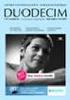 MEDLINEn hakuohjelma OvidSP Terkon Ovid- tietokannat Terkon kautta käytettävissä on laaja valikoima erilisia tietokantoja Vertex -palvelimella. Yliopistoverkosta pääsee järjestelmään ilman tunnuksia, kotoa
MEDLINEn hakuohjelma OvidSP Terkon Ovid- tietokannat Terkon kautta käytettävissä on laaja valikoima erilisia tietokantoja Vertex -palvelimella. Yliopistoverkosta pääsee järjestelmään ilman tunnuksia, kotoa
Tietotekniikkaa lääketieteen opiskelijalle: TVT-ajokortti & tieteen tietolähteet 2015
 Tietotekniikkaa lääketieteen opiskelijalle: TVT-ajokortti & tieteen tietolähteet 2015 KURSSIMONISTEEN SISÄLTÖ TVT-ajokorttikurssin opetus ja aikataulu... 2 Omat TVT-ajokorttisuorituksesi... 3 Ro Alku.
Tietotekniikkaa lääketieteen opiskelijalle: TVT-ajokortti & tieteen tietolähteet 2015 KURSSIMONISTEEN SISÄLTÖ TVT-ajokorttikurssin opetus ja aikataulu... 2 Omat TVT-ajokorttisuorituksesi... 3 Ro Alku.
Ovid Medline käyttöohjeita (10/2010)
 Ovid Medline käyttöohjeita (10/2010) Sisältö 1. Pikahaku - Basic Search:... - 1-2. Tarkennettu haku asiasanoilla - Advanced Ovid Search... - 1-3. Tulosjoukkojen yhdistely... - 5-4. Vapaasanahaku yksittäisellä
Ovid Medline käyttöohjeita (10/2010) Sisältö 1. Pikahaku - Basic Search:... - 1-2. Tarkennettu haku asiasanoilla - Advanced Ovid Search... - 1-3. Tulosjoukkojen yhdistely... - 5-4. Vapaasanahaku yksittäisellä
PubMed lääketieteellinen kokoteksti- ja viitetietokanta
 PubMed lääketieteellinen kokoteksti- ja viitetietokanta Linkki: http://www.ncbi.nlm.nih.gov/entrez PubMed-tietokanta on internetissä vapaasti käytettävissä. Tietokanta sisältää yli 16 miljoonaa viitettä
PubMed lääketieteellinen kokoteksti- ja viitetietokanta Linkki: http://www.ncbi.nlm.nih.gov/entrez PubMed-tietokanta on internetissä vapaasti käytettävissä. Tietokanta sisältää yli 16 miljoonaa viitettä
Hakuohjeet Haku Tiedonhaun tulokset
 06/2010 Hakuohjeet 1. Haku 1.1. Hakutermien yhdistely Boolen operaattorit 1.2. Haun rajaus 1.3. Haun kohdistaminen tiettyyn kenttään 1.4 Hakuhistoria 1.5. Asiasanat -toiminto 1.6 Lehdet -toiminto 2. Tiedonhaun
06/2010 Hakuohjeet 1. Haku 1.1. Hakutermien yhdistely Boolen operaattorit 1.2. Haun rajaus 1.3. Haun kohdistaminen tiettyyn kenttään 1.4 Hakuhistoria 1.5. Asiasanat -toiminto 1.6 Lehdet -toiminto 2. Tiedonhaun
CINAHL(EBSCO) käyttöohjeita (10/2010)
 CINAHL(EBSCO) käyttöohjeita (10/2010) Sisältö 1. Katkaisumerkki, sanojen yhdistely, fraasihaku... - 1-2. Advanced Search haku vapailla hakusanoilla... - 1-3. Haku asiasanoilla (CINAHL Headings)... - 2-4.
CINAHL(EBSCO) käyttöohjeita (10/2010) Sisältö 1. Katkaisumerkki, sanojen yhdistely, fraasihaku... - 1-2. Advanced Search haku vapailla hakusanoilla... - 1-3. Haku asiasanoilla (CINAHL Headings)... - 2-4.
PIKAOHJE Web of Science tietokantojen käyttöön
 PIKAOHJE Web of Science tietokantojen käyttöön SCIENCE CITATION INDEX Monitieteinen tietokanta, joka sisältää biologian, lääketieteen ja psykiatrian alalta n. 7100 lehteä SOCIAL SCIENCES CITATION INDEX
PIKAOHJE Web of Science tietokantojen käyttöön SCIENCE CITATION INDEX Monitieteinen tietokanta, joka sisältää biologian, lääketieteen ja psykiatrian alalta n. 7100 lehteä SOCIAL SCIENCES CITATION INDEX
Web of ScienceTM Core Collection (1987-present)
 Tampereen yliopiston kirjasto 2014 Web of ScienceTM Core Collection (1987-present) Science Citation Index Expanded (1987-present): Monitieteinen tietokanta, joka sisältää 8,500 tieteellistä lehteä luonnontieteiden,
Tampereen yliopiston kirjasto 2014 Web of ScienceTM Core Collection (1987-present) Science Citation Index Expanded (1987-present): Monitieteinen tietokanta, joka sisältää 8,500 tieteellistä lehteä luonnontieteiden,
Tietokanta löytyy kirjaston sähköisistä aineistoista ja NELLI-portaalin kautta.
 CINAHL (OVID) hoitotieteen ja hoitotyön kansainvälinen viitetietokanta Cinahl sisältää hoitotyön ja sen lähialojen, esimerkiksi terveydenhuollon hallinnon ja koulutuksen aineistoviitteitä. Joidenkin lehtien
CINAHL (OVID) hoitotieteen ja hoitotyön kansainvälinen viitetietokanta Cinahl sisältää hoitotyön ja sen lähialojen, esimerkiksi terveydenhuollon hallinnon ja koulutuksen aineistoviitteitä. Joidenkin lehtien
LUKKARIN KÄYTTÖOHJE Sisällys
 LUKKARIN KÄYTTÖOHJE Sisällys 1. Yleistä... 2 2. Lukkarin käynnistys ja sisäänkirjautuminen... 2 3. Vapaa aikatauluhaku... 2 4. Lukujärjestyksen luominen ja avaaminen... 3 Lukukauden valinta... 3 Uuden
LUKKARIN KÄYTTÖOHJE Sisällys 1. Yleistä... 2 2. Lukkarin käynnistys ja sisäänkirjautuminen... 2 3. Vapaa aikatauluhaku... 2 4. Lukujärjestyksen luominen ja avaaminen... 3 Lukukauden valinta... 3 Uuden
Tiedonlähteille NELLIn kautta -
 28.8.2009 1 Tiedonlähteille NELLIn kautta - www.nelliportaali.fi/jy NELLI-portaali on tiedonhakujärjestelmä, joka tarjoaa pääsyn Jyväskylän yliopistossa käytettävissä oleviin sähköisiin aineistoihin kuten
28.8.2009 1 Tiedonlähteille NELLIn kautta - www.nelliportaali.fi/jy NELLI-portaali on tiedonhakujärjestelmä, joka tarjoaa pääsyn Jyväskylän yliopistossa käytettävissä oleviin sähköisiin aineistoihin kuten
Lääketieteellinen kirjallisuus: MEDLINE-tietokannan käyttö
 Lääketieteellinen kirjallisuus: MEDLINE-tietokannan käyttö 230801 1. Johdanto Miksi tieteellisten tietokantojen käyttöä opetetaan? Käsitys lääketieteen opiskelusta saattaa aloittavalle opiskelijalle olla
Lääketieteellinen kirjallisuus: MEDLINE-tietokannan käyttö 230801 1. Johdanto Miksi tieteellisten tietokantojen käyttöä opetetaan? Käsitys lääketieteen opiskelusta saattaa aloittavalle opiskelijalle olla
WebOodi Opetukseen ja tentteihin ilmoittautuminen 07.11.2011
 WebOodi Opetukseen ja tentteihin ilmoittautuminen 07.11.2011 Kuva: Ilpo Okkonen W e b O o d i O p e t u k s e e n j a t e n t t e i h i n i l m o i t t a u t u m i n e n 1 Opiskelijan näkökulmasta yksi
WebOodi Opetukseen ja tentteihin ilmoittautuminen 07.11.2011 Kuva: Ilpo Okkonen W e b O o d i O p e t u k s e e n j a t e n t t e i h i n i l m o i t t a u t u m i n e n 1 Opiskelijan näkökulmasta yksi
Dawsonera e-kirjaportaalin käyttöohje
 Dawsoneraopas_2014 1 (10) Dawsonera e-kirjaportaalin käyttöohje Yhteyden luonti Dawsoneraan Savonia-amk:n verkosta Dawsoneran e-kirjaluetteloon saa yhteyden Nelliportaalin kautta valitsemalla etusivun
Dawsoneraopas_2014 1 (10) Dawsonera e-kirjaportaalin käyttöohje Yhteyden luonti Dawsoneraan Savonia-amk:n verkosta Dawsoneran e-kirjaluetteloon saa yhteyden Nelliportaalin kautta valitsemalla etusivun
Opiskelijalistojen tulostaminen, opiskelijoiden hallinta ja sähköpostin lähettäminen
 1 Opiskelijalistojen tulostaminen, opiskelijoiden hallinta ja sähköpostin lähettäminen Sisällysluettelo Opetustapahtuman opiskelijalistan tulostaminen... 2 Tenttien opiskelijalistojen tulostaminen... 3
1 Opiskelijalistojen tulostaminen, opiskelijoiden hallinta ja sähköpostin lähettäminen Sisällysluettelo Opetustapahtuman opiskelijalistan tulostaminen... 2 Tenttien opiskelijalistojen tulostaminen... 3
elearning Salpaus http://elsa.salpaus.fi Elsa-tutuksi
 elearning Salpaus http://elsa.salpaus.fi Elsa-tutuksi SISÄLLYSLUETTELO 1 MIKÄ ON ELSA, ENTÄ MOODLE?... 3 1.1 MITÄ KURSSILLA VOIDAAN TEHDÄ?... 3 2 KURSSILLE KIRJAUTUMINEN... 3 3 KURSSILLE LIITTYMINEN...
elearning Salpaus http://elsa.salpaus.fi Elsa-tutuksi SISÄLLYSLUETTELO 1 MIKÄ ON ELSA, ENTÄ MOODLE?... 3 1.1 MITÄ KURSSILLA VOIDAAN TEHDÄ?... 3 2 KURSSILLE KIRJAUTUMINEN... 3 3 KURSSILLE LIITTYMINEN...
Muuttujien määrittely
 Tarja Heikkilä Muuttujien määrittely Määrittele muuttujat SPSS-ohjelmaan lomakkeen kysymyksistä. Harjoitusta varten lomakkeeseen on muokattu kysymyksiä kahdesta opiskelijoiden tekemästä Joupiskan rinneravintolaa
Tarja Heikkilä Muuttujien määrittely Määrittele muuttujat SPSS-ohjelmaan lomakkeen kysymyksistä. Harjoitusta varten lomakkeeseen on muokattu kysymyksiä kahdesta opiskelijoiden tekemästä Joupiskan rinneravintolaa
KYMP Webmail -palvelu
 KYMP Webmail -palvelu Sisältö 1. Kirjautuminen... 3 2. Viestin merkinnät... 4 3. Viestien lukeminen... 4 Viestiin vastaaminen... 4 Viestin välittäminen edelleen / uudelleen ohjaus... 5 4. Viestin kirjoittaminen...
KYMP Webmail -palvelu Sisältö 1. Kirjautuminen... 3 2. Viestin merkinnät... 4 3. Viestien lukeminen... 4 Viestiin vastaaminen... 4 Viestin välittäminen edelleen / uudelleen ohjaus... 5 4. Viestin kirjoittaminen...
LAY - WEBOODI 3.3 PIKAOHJE OPISKELIJOILLE. 1 WebOodin käyttäjätunnukset. 2 Opintojaksojen ja aikataulujen haku
 LAY - WEBOODI 3.3 PIKAOHJE OPISKELIJOILLE 1 WebOodin käyttäjätunnukset... 1 2 Opintojaksojen ja aikataulujen haku... 1 3 Henkilötiedot... 2 4 Opetukseen / tentteihin ilmoittautuminen... 3 5 Suoritusotteen
LAY - WEBOODI 3.3 PIKAOHJE OPISKELIJOILLE 1 WebOodin käyttäjätunnukset... 1 2 Opintojaksojen ja aikataulujen haku... 1 3 Henkilötiedot... 2 4 Opetukseen / tentteihin ilmoittautuminen... 3 5 Suoritusotteen
OpeOodi Opiskelijalistojen tulostaminen, opiskelijoiden hallinta ja sähköpostin lähettäminen
 Helsingin yliopisto WebOodi 1 OpeOodi Opiskelijalistojen tulostaminen, opiskelijoiden hallinta ja sähköpostin lähettäminen Opetustapahtuman opiskelijalistan tulostaminen Ilmoittautuneista opiskelijoista
Helsingin yliopisto WebOodi 1 OpeOodi Opiskelijalistojen tulostaminen, opiskelijoiden hallinta ja sähköpostin lähettäminen Opetustapahtuman opiskelijalistan tulostaminen Ilmoittautuneista opiskelijoista
Outlook Web App ver 1.2
 Outlook Web App ver 1.2 Kirjautuminen Kirjoita selaimen osoiteriville: o365.edu.hel.fi Kirjoita opetuksen verkon tunnuksesi ja salasanasi avautuvalla kirjautumissivulla. Hetken odottelun jälkeen esiin
Outlook Web App ver 1.2 Kirjautuminen Kirjoita selaimen osoiteriville: o365.edu.hel.fi Kirjoita opetuksen verkon tunnuksesi ja salasanasi avautuvalla kirjautumissivulla. Hetken odottelun jälkeen esiin
LUKKARIKONE KÄYTTÖOHJE
 LUKKARIKONE KÄYTTÖOHJE 23.8.2018 Sisällys 1 HAKU -välilehti... 2 1.1 Ryhmän perusteella hakeminen... 3 1.2 Toteutuksen perusteella hakeminen... 4 1.3 Opettajan lukujärjestyksen hakeminen... 5 2 LUKUJÄRJESTYS
LUKKARIKONE KÄYTTÖOHJE 23.8.2018 Sisällys 1 HAKU -välilehti... 2 1.1 Ryhmän perusteella hakeminen... 3 1.2 Toteutuksen perusteella hakeminen... 4 1.3 Opettajan lukujärjestyksen hakeminen... 5 2 LUKUJÄRJESTYS
Weboodi. Katri Laaksonen Oppimisen IT oodi@aalto.fi
 Weboodi Katri Laaksonen Oppimisen IT oodi@aalto.fi WebOodissa: Henkilötietojen ylläpito Henkilötietojen luovutusluvat ja niiden ylläpito Ilmoittautuminen opetukseen / tentteihin Virallinen suoritusrekisteri
Weboodi Katri Laaksonen Oppimisen IT oodi@aalto.fi WebOodissa: Henkilötietojen ylläpito Henkilötietojen luovutusluvat ja niiden ylläpito Ilmoittautuminen opetukseen / tentteihin Virallinen suoritusrekisteri
Etsi aineistoa, uusi lainoja, tee varauksia. http://juolukka.linneanet.fi Onnistuneita hetkiä Juolukan parissa!
 Lapin korkeakoulukirjasto Kirjasto- ja tietopalvelut Juolukka pikaopas Etsi aineistoa, uusi lainoja, tee varauksia. http://juolukka.linneanet.fi Onnistuneita hetkiä Juolukan parissa! TIEDONHAKU Jos etsit
Lapin korkeakoulukirjasto Kirjasto- ja tietopalvelut Juolukka pikaopas Etsi aineistoa, uusi lainoja, tee varauksia. http://juolukka.linneanet.fi Onnistuneita hetkiä Juolukan parissa! TIEDONHAKU Jos etsit
OpeOodi Opiskelijalistojen tulostaminen, opiskelijoiden hallinta ja sähköpostin lähettäminen
 Helsingin yliopisto WebOodi 1 OpeOodi Opiskelijalistojen tulostaminen, opiskelijoiden hallinta ja sähköpostin lähettäminen Opetustapahtuman opiskelijalistan tulostaminen Ilmoittautuneista opiskelijoista
Helsingin yliopisto WebOodi 1 OpeOodi Opiskelijalistojen tulostaminen, opiskelijoiden hallinta ja sähköpostin lähettäminen Opetustapahtuman opiskelijalistan tulostaminen Ilmoittautuneista opiskelijoista
ALVin käyttöohjeet. Kuvaus, rajaus ja tallennus puhelimella ALVin -mobiilisovelluksen avulla dokumentit kuvataan, rajataan ja tallennetaan palveluun.
 ALVin käyttöohjeet Nämä käyttöohjeet sisältävät hyödyllisiä vinkkejä palvelun käyttöön. Ne kannattaa lukea ennen palvelun käyttöä. Jos kuitenkin kohtaat ongelmia etkä löydä niihin ratkaisua näistä käyttöohjeista
ALVin käyttöohjeet Nämä käyttöohjeet sisältävät hyödyllisiä vinkkejä palvelun käyttöön. Ne kannattaa lukea ennen palvelun käyttöä. Jos kuitenkin kohtaat ongelmia etkä löydä niihin ratkaisua näistä käyttöohjeista
Aihe: Kannattaako korkeaa verenpainetta hoitaa ace-estäjillä? Löytyykö aiheesta näyttöön perustuvia tutkimuksia (EBM)?
 Aihe: Kannattaako korkeaa verenpainetta hoitaa ace-estäjillä? Löytyykö aiheesta näyttöön perustuvia tutkimuksia (EBM)? Tampereen yliopisto Terveystieteiden osastokirjasto Maritta Tuhkio Erja Kymäläinen
Aihe: Kannattaako korkeaa verenpainetta hoitaa ace-estäjillä? Löytyykö aiheesta näyttöön perustuvia tutkimuksia (EBM)? Tampereen yliopisto Terveystieteiden osastokirjasto Maritta Tuhkio Erja Kymäläinen
Samk Exam ohjeistus opiskelijalle
 Samk Exam ohjeistus opiskelijalle Mikäli opintojaksolla käytetään tenttiakvaariotenttiä, avoinna olevat tenttiperiodit löytyvät SoleOPSista opintojaksoselosteelta. Kaikilla opintojaksoilla ei käytetä tenttiakvaariota.
Samk Exam ohjeistus opiskelijalle Mikäli opintojaksolla käytetään tenttiakvaariotenttiä, avoinna olevat tenttiperiodit löytyvät SoleOPSista opintojaksoselosteelta. Kaikilla opintojaksoilla ei käytetä tenttiakvaariota.
ProQuest Dissertations & Thesis: The Humanities and Social Sciences Collection
 Kuukauden tietokanta tammikuu 2013 ProQuest databases ARTBibliographies Modern (ABM) Modern and contemporary art journal articles and books British Humanities Index (BHI) Humanities - journals, weekly
Kuukauden tietokanta tammikuu 2013 ProQuest databases ARTBibliographies Modern (ABM) Modern and contemporary art journal articles and books British Humanities Index (BHI) Humanities - journals, weekly
Kurssien lukulistojen ylläpito Nellissä ja siirto Moodleen
 Kurssien lukulistojen ylläpito Nellissä ja siirto Moodleen Nellistä voi siirtää kirjallisuuslistoja Moodle-oppimisympäristöön. Näin voidaan tarjota opiskelijalle esimerkiksi verkkokurssin oheislukemistona
Kurssien lukulistojen ylläpito Nellissä ja siirto Moodleen Nellistä voi siirtää kirjallisuuslistoja Moodle-oppimisympäristöön. Näin voidaan tarjota opiskelijalle esimerkiksi verkkokurssin oheislukemistona
Webmailin käyttöohje. Ohjeen sisältö. Sähköpostin peruskäyttö. Lomavastaajan asettaminen sähköpostiin. Sähköpostin salasanan vaihtaminen
 Webmailin käyttöohje https://mail.webhotelli.net sekä https://webmail.netsor.fi Ohjeen sisältö Sähköpostin peruskäyttö Lukeminen Lähettäminen Vastaaminen ja välittäminen Liitetiedoston lisääminen Lomavastaajan
Webmailin käyttöohje https://mail.webhotelli.net sekä https://webmail.netsor.fi Ohjeen sisältö Sähköpostin peruskäyttö Lukeminen Lähettäminen Vastaaminen ja välittäminen Liitetiedoston lisääminen Lomavastaajan
Octo käyttöohje 1. Sisältö
 Octo käyttöohje 1 Sisältö Sisältö...1 Sisäänkirjautuminen...2 Etusivu...2 Uimarihaku...3 Uimariryhmät...4 Seurahaku...4 Kilpailutilastot...5 Ilmoittautuminen kilpailuun...6 Kilpailuun ilmoittautuminen...7
Octo käyttöohje 1 Sisältö Sisältö...1 Sisäänkirjautuminen...2 Etusivu...2 Uimarihaku...3 Uimariryhmät...4 Seurahaku...4 Kilpailutilastot...5 Ilmoittautuminen kilpailuun...6 Kilpailuun ilmoittautuminen...7
Lukkarikoneen käyttöohje
 Lukkarikoneen käyttöohje Lukkarikone Pikaohjeet Kysymyksiä ja vastauksia v. 2.0 Lukkarikone Käyttöperiaate Perusnäkymä Hakusivu Lukujärjestys ryhmätunnuksen perusteella: Lukujärjestys opintojaksototeutuksien
Lukkarikoneen käyttöohje Lukkarikone Pikaohjeet Kysymyksiä ja vastauksia v. 2.0 Lukkarikone Käyttöperiaate Perusnäkymä Hakusivu Lukujärjestys ryhmätunnuksen perusteella: Lukujärjestys opintojaksototeutuksien
STS Uuden Tapahtuma-dokumentin teko
 STS Uuden Tapahtuma-dokumentin teko Valitse vasemmasta reunasta kohta Sisällöt. Sisällöt-näkymä Valitse painike Lisää uusi Tapahtuma 1 Valitse kieleksi Suomi Välilehti 1. Perustiedot Musta reunus kieliversioneliön
STS Uuden Tapahtuma-dokumentin teko Valitse vasemmasta reunasta kohta Sisällöt. Sisällöt-näkymä Valitse painike Lisää uusi Tapahtuma 1 Valitse kieleksi Suomi Välilehti 1. Perustiedot Musta reunus kieliversioneliön
Lukkarikone Pikaohjeet v. 1.0
 Lukkarikone Pikaohjeet v. 1.0 Huom! Lukkarikone toimii oikein vain jos koulutusohjelmasi ylläpitää lukujärjestystietoja Metropolian tilanvarausjärjestelmässä (tvj.metropolia.fi). Käyttöperiaate Lukkarikone
Lukkarikone Pikaohjeet v. 1.0 Huom! Lukkarikone toimii oikein vain jos koulutusohjelmasi ylläpitää lukujärjestystietoja Metropolian tilanvarausjärjestelmässä (tvj.metropolia.fi). Käyttöperiaate Lukkarikone
WebOodin opinto-opas ja ilmoittautuminen
 WebOodin opinto-opas ja ilmoittautuminen ALOITUS... 1 WEBOODIN OPINTO-OPPAAN LÖYTÄMINEN... 1 WEBOODIN OPINTO-OPAS... 3 Opetus-välilehti... 3 Tentit välilehti... 4 Tutkintorakenteet välilehti... 4 Opintojaksot
WebOodin opinto-opas ja ilmoittautuminen ALOITUS... 1 WEBOODIN OPINTO-OPPAAN LÖYTÄMINEN... 1 WEBOODIN OPINTO-OPAS... 3 Opetus-välilehti... 3 Tentit välilehti... 4 Tutkintorakenteet välilehti... 4 Opintojaksot
Moodle-oppimisympäristö
 k5kcaptivate Moodle-oppimisympäristö Opiskelijan opas Sisältö 1. Mikä on Moodle? 2. Mistä löydän Moodlen? 3. Kuinka muokkaan käyttäjätietojani? 4. Kuinka ilmoittaudun kurssille? 5. Kuinka käytän Moodlen
k5kcaptivate Moodle-oppimisympäristö Opiskelijan opas Sisältö 1. Mikä on Moodle? 2. Mistä löydän Moodlen? 3. Kuinka muokkaan käyttäjätietojani? 4. Kuinka ilmoittaudun kurssille? 5. Kuinka käytän Moodlen
Send-It ilmoittautumisjärjestelmä (judotapahtumat Suomessa)
 Ilmoittautumis järjestelmän otsikko alue Jokaisella tapahtumalla on otsikko-osa joka on samanlainen joka puolella sovellusta. Tämä Judokilpailuissa käytetty otsikko-osa koostuu viidestä linkistä, joita
Ilmoittautumis järjestelmän otsikko alue Jokaisella tapahtumalla on otsikko-osa joka on samanlainen joka puolella sovellusta. Tämä Judokilpailuissa käytetty otsikko-osa koostuu viidestä linkistä, joita
Porin tiedekirjasto ja TTY:n verkkoaineistot
 Porin tiedekirjasto ja TTY:n verkkoaineistot www.tut.fi/kirjasto/pori kirjasto-pori@tut.fi 040 826 2780 Sisältö: Porin tiedekirjaston kotisivu Porin tiedekirjaston aineiston haku Tutcattietokannasta (ja
Porin tiedekirjasto ja TTY:n verkkoaineistot www.tut.fi/kirjasto/pori kirjasto-pori@tut.fi 040 826 2780 Sisältö: Porin tiedekirjaston kotisivu Porin tiedekirjaston aineiston haku Tutcattietokannasta (ja
Lääketieteellinen kirjallisuus: MEDLINE-tietokannan käyttö
 Lääketieteellinen kirjallisuus: MEDLINE-tietokannan käyttö 010900 1. Johdanto Miksi tieteellisten tietokantojen käyttöä opetetaan? Käsitys lääketieteen opiskelusta saattaa aloittavalle opiskelijalle olla
Lääketieteellinen kirjallisuus: MEDLINE-tietokannan käyttö 010900 1. Johdanto Miksi tieteellisten tietokantojen käyttöä opetetaan? Käsitys lääketieteen opiskelusta saattaa aloittavalle opiskelijalle olla
Tiedonhaku Nelli-portaalissa
 Tiedonhaku Neli-portaalissa 1 (10) Nelli-portaali Tiedonhaku Nelli-portaalissa SISÄLTÖ Monihaku... Monihaku -sanahaku... Monihaku -tarkennettu... Monihaun tulokset... Monihaku: Lista... Monihaku: Koko
Tiedonhaku Neli-portaalissa 1 (10) Nelli-portaali Tiedonhaku Nelli-portaalissa SISÄLTÖ Monihaku... Monihaku -sanahaku... Monihaku -tarkennettu... Monihaun tulokset... Monihaku: Lista... Monihaku: Koko
Skype for Business ohjelman asennus- ja käyttöohje Sisällys
 Skype for Business ohjelman asennus- ja käyttöohje Sisällys Kirjautuminen Office 365 -palveluun... 2 Skype for Business ohjelman asentaminen... 3 Yhteyshenkilöiden lisääminen Skype for Business ohjelmassa...
Skype for Business ohjelman asennus- ja käyttöohje Sisällys Kirjautuminen Office 365 -palveluun... 2 Skype for Business ohjelman asentaminen... 3 Yhteyshenkilöiden lisääminen Skype for Business ohjelmassa...
AVOIMEN YLIOPISTON MOODLE-OPAS OPISKELIJALLE
 AVOIMEN YLIOPISTON MOODLE-OPAS OPISKELIJALLE OHJEITA MOODLEN KÄYTTÖÖN Moodle on avoimeen lähdekoodiin perustuva verkko-oppimisympäristö. Omalta Moodlealueeltasi löydät kurssin materiaalit, tehtävät, uutiset/tiedotteet,
AVOIMEN YLIOPISTON MOODLE-OPAS OPISKELIJALLE OHJEITA MOODLEN KÄYTTÖÖN Moodle on avoimeen lähdekoodiin perustuva verkko-oppimisympäristö. Omalta Moodlealueeltasi löydät kurssin materiaalit, tehtävät, uutiset/tiedotteet,
VSP webmail palvelun ka yttö öhje
 VSP webmail palvelun ka yttö öhje Kirjaudu webmailiin osoitteessa https://webmail.net.vsp.fi Webmailin kirjautumissivu, kirjoita sähköpostiosoitteesi ja salasanasi: Sähköpostin päänäkymä: 1: Kansiolistaus
VSP webmail palvelun ka yttö öhje Kirjaudu webmailiin osoitteessa https://webmail.net.vsp.fi Webmailin kirjautumissivu, kirjoita sähköpostiosoitteesi ja salasanasi: Sähköpostin päänäkymä: 1: Kansiolistaus
Fingridin säätösähkötarjousohje. Vaksin käyttöohjeet 20.5.2015
 Fingridin säätösähkötarjousohje Vaksin käyttöohjeet 20.5.2015 Yleistä Tämän ohjeen mukaisesti osapuoli voi jättää säätötarjouksia Fingridin ylläpitämille säätösähkömarkkinoille Osapuolella tulee olla säätösähkömarkkinoille
Fingridin säätösähkötarjousohje Vaksin käyttöohjeet 20.5.2015 Yleistä Tämän ohjeen mukaisesti osapuoli voi jättää säätötarjouksia Fingridin ylläpitämille säätösähkömarkkinoille Osapuolella tulee olla säätösähkömarkkinoille
Kirjastoinfo TaY Pori Porin tiedekirjasto
 Kirjastoinfo TaY Pori Porin tiedekirjasto www.tut.fi/kirjasto/pori kirjasto-pori@tut.fi 040 826 2780 Kalvot www-sivuilla: Porin tiedekirjasto > Koulutus Sisältö: Porin tiedekirjaston kotisivu www.tut.fi/kirjasto/pori
Kirjastoinfo TaY Pori Porin tiedekirjasto www.tut.fi/kirjasto/pori kirjasto-pori@tut.fi 040 826 2780 Kalvot www-sivuilla: Porin tiedekirjasto > Koulutus Sisältö: Porin tiedekirjaston kotisivu www.tut.fi/kirjasto/pori
WebOodin opinto-opas ja ilmoittautuminen
 WebOodin opinto-opas ja ilmoittautuminen ALOITUS... 1 WEBOODIN OPINTO-OPPAAN LÖYTÄMINEN... 1 WEBOODIN OPINTO-OPAS... 2 Opetus-välilehti... 3 Tentit-välilehti... 3 Tutkintorakenteet-välilehti... 4 Opintojaksot-välilehti...
WebOodin opinto-opas ja ilmoittautuminen ALOITUS... 1 WEBOODIN OPINTO-OPPAAN LÖYTÄMINEN... 1 WEBOODIN OPINTO-OPAS... 2 Opetus-välilehti... 3 Tentit-välilehti... 3 Tutkintorakenteet-välilehti... 4 Opintojaksot-välilehti...
Sähköposti ja uutisryhmät 4.5.2005
 Outlook Express Käyttöliittymä Outlook Express on windows käyttöön tarkoitettu sähköpostin ja uutisryhmien luku- ja kirjoitussovellus. Se käynnistyy joko omasta kuvakkeestaan työpöydältä tai Internet Explorer
Outlook Express Käyttöliittymä Outlook Express on windows käyttöön tarkoitettu sähköpostin ja uutisryhmien luku- ja kirjoitussovellus. Se käynnistyy joko omasta kuvakkeestaan työpöydältä tai Internet Explorer
Google-dokumentit. Opetusteknologiakeskus Mediamylly
 Google-dokumentit 1 2 3 Yleistä 1.1 Tilin luominen 4 1.2 Docs-päävalikkoon siirtyminen 7 Dokumentit-päävalikko 2.1 Kirjaudu Dokumentteihin 9 2.2 Lähetä tiedosto Google-dokumentteihin 11 2.3 Uuden asiakirjan
Google-dokumentit 1 2 3 Yleistä 1.1 Tilin luominen 4 1.2 Docs-päävalikkoon siirtyminen 7 Dokumentit-päävalikko 2.1 Kirjaudu Dokumentteihin 9 2.2 Lähetä tiedosto Google-dokumentteihin 11 2.3 Uuden asiakirjan
Pauliina Munter / Suvi Junes Tampereen yliopisto/tietohallinto 2013
 Tehtävä 2.2. Tehtävä-työkalun avulla opiskelijat voivat palauttaa tehtäviä Moodleen opettajan arvioitaviksi. Palautettu tehtävä näkyy ainoastaan opettajalle, ei toisille opiskelijoille. Tehtävä-työkalun
Tehtävä 2.2. Tehtävä-työkalun avulla opiskelijat voivat palauttaa tehtäviä Moodleen opettajan arvioitaviksi. Palautettu tehtävä näkyy ainoastaan opettajalle, ei toisille opiskelijoille. Tehtävä-työkalun
TERVETULOA OPISKELEMAAN MOODLE-OPPIMISYMPÄRISTÖSSÄ!
 TERVETULOA OPISKELEMAAN MOODLE-OPPIMISYMPÄRISTÖSSÄ! Tämä on opiskelijan Moodle-opas, josta saat tärkeimmät neuvot opiskellessasi LOVe lääkehoidon verkkokursseilla Moodle- oppimisympäristössä. Seuraamalla
TERVETULOA OPISKELEMAAN MOODLE-OPPIMISYMPÄRISTÖSSÄ! Tämä on opiskelijan Moodle-opas, josta saat tärkeimmät neuvot opiskellessasi LOVe lääkehoidon verkkokursseilla Moodle- oppimisympäristössä. Seuraamalla
Courses in English -oppaan tekeminen
 1 Courses in English -oppaan tekeminen Uuden opinto-oppaan tekeminen Valitse valikosta komento Opinto-oppaat. 2 Näkymään aukeaa oppaita kolmella välilehdellä. Ensimmäisenä näkyvät tulevat oppaat ja toisella
1 Courses in English -oppaan tekeminen Uuden opinto-oppaan tekeminen Valitse valikosta komento Opinto-oppaat. 2 Näkymään aukeaa oppaita kolmella välilehdellä. Ensimmäisenä näkyvät tulevat oppaat ja toisella
ohjeita kirjautumiseen ja käyttöön
 ohjeita kirjautumiseen ja käyttöön Kirjautumisesta Opiskelijat: kirjaudu aina tietokoneelle wilmatunnuksella etunimi.sukunimi@edu.ekami.fi + wilman salasana Opettajat: kirjaudu luokan opekoneelle @edu.ekami.fi
ohjeita kirjautumiseen ja käyttöön Kirjautumisesta Opiskelijat: kirjaudu aina tietokoneelle wilmatunnuksella etunimi.sukunimi@edu.ekami.fi + wilman salasana Opettajat: kirjaudu luokan opekoneelle @edu.ekami.fi
Lappeenrannan tiedekirjasto Nelli-tiedonhakuportaalin käyttöopas
 1 Lappeenrannan tiedekirjasto Nelli-tiedonhakuportaalin käyttöopas Lappeenrannan teknillisen yliopiston Nelli-tiedonhakuportaali on väline elektronisten aineistojen tiedonhakuun ja - hallintaan. Nelli-tiedonhakuportaali
1 Lappeenrannan tiedekirjasto Nelli-tiedonhakuportaalin käyttöopas Lappeenrannan teknillisen yliopiston Nelli-tiedonhakuportaali on väline elektronisten aineistojen tiedonhakuun ja - hallintaan. Nelli-tiedonhakuportaali
1. ASIAKKAAN OHJEET... 2. 1.1 Varauksen tekeminen... 2. 1.2 Käyttäjätunnuksen luominen... 4. 1.3 Varauksen peruminen... 4
 1. ASIAKKAAN OHJEET... 2 1.1 Varauksen tekeminen... 2 1.2 Käyttäjätunnuksen luominen... 4 1.3 Varauksen peruminen... 4 1.4 Omien tietojen muokkaaminen... 5 1.5 Salasanan muuttaminen... 5 2. TYÖNTEKIJÄN
1. ASIAKKAAN OHJEET... 2 1.1 Varauksen tekeminen... 2 1.2 Käyttäjätunnuksen luominen... 4 1.3 Varauksen peruminen... 4 1.4 Omien tietojen muokkaaminen... 5 1.5 Salasanan muuttaminen... 5 2. TYÖNTEKIJÄN
AVOIMEN YLIOPISTON MOODLE-OPAS OPISKELIJALLE SISÄLLYS
 AVOIMEN YLIOPISTON MOODLE-OPAS OPISKELIJALLE OHJEITA MOODLEN KÄYTTÖÖN Moodle on Turun yliopiston avoimessa yliopisto-opetuksessa käytettävä verkkooppimisympäristö. Omalta Moodlen kurssialueeltasi löydät
AVOIMEN YLIOPISTON MOODLE-OPAS OPISKELIJALLE OHJEITA MOODLEN KÄYTTÖÖN Moodle on Turun yliopiston avoimessa yliopisto-opetuksessa käytettävä verkkooppimisympäristö. Omalta Moodlen kurssialueeltasi löydät
Opintokohteen Haku ja Käsittely
 Helsingin yliopisto WinOodi Sivu 1/8 Opintokohteen Haku ja Käsittely Opintokohteen käsittely aloitetaan Perustiedot -valikon Opintokohteen käsittely -kohdasta. Olemassa olevan opintokohteen haku: Opintokohteen
Helsingin yliopisto WinOodi Sivu 1/8 Opintokohteen Haku ja Käsittely Opintokohteen käsittely aloitetaan Perustiedot -valikon Opintokohteen käsittely -kohdasta. Olemassa olevan opintokohteen haku: Opintokohteen
Työsähköpostin sisällön siirto uuteen postijärjestelmään
 Työsähköpostin sisällön siirto uuteen postijärjestelmään edupori.fi/office 365 3.10.2013 Porin kaupunki ATK Tuki Sisällys Johdanto... 2 Edupori.fi sähköpostin määrittäminen Office 365:n Outlook-ohjelmaan
Työsähköpostin sisällön siirto uuteen postijärjestelmään edupori.fi/office 365 3.10.2013 Porin kaupunki ATK Tuki Sisällys Johdanto... 2 Edupori.fi sähköpostin määrittäminen Office 365:n Outlook-ohjelmaan
PubMed-opas. Itä-Suomen yliopiston kirjasto KYSin tieteellinen kirjasto helmikuu 2011. tuulevi.ovaska@uef.fi
 PubMed-opas Itä-Suomen yliopiston kirjasto KYSin tieteellinen kirjasto helmikuu 2011 Aloitus Osoitteesta http://www.ncbi.nlm.nih.gov/sites/entrez?otool=ifikuplib Nelli-portaalista (Tietokannat) UEF:n kirjaston
PubMed-opas Itä-Suomen yliopiston kirjasto KYSin tieteellinen kirjasto helmikuu 2011 Aloitus Osoitteesta http://www.ncbi.nlm.nih.gov/sites/entrez?otool=ifikuplib Nelli-portaalista (Tietokannat) UEF:n kirjaston
Aleksi ja ARTO artikkeliviitetietokannat
 Aleksi ja ARTO artikkeliviitetietokannat Artikkeliviitetietokannoissa on viitteitä artikkeleihin, mutta ei varsinaisia artikkeleita. Viitteestä saa tiedot, joiden avulla voi etsiä käsiinsä lehden, jossa
Aleksi ja ARTO artikkeliviitetietokannat Artikkeliviitetietokannoissa on viitteitä artikkeleihin, mutta ei varsinaisia artikkeleita. Viitteestä saa tiedot, joiden avulla voi etsiä käsiinsä lehden, jossa
NELLI PORTAALIN KÄYTTÖOPAS
 1 (13) NELLI PORTAALIN KÄYTTÖOPAS Nelli tiedonhakuportaalissa voit käyttää PKAMKin kirjasto ja tietopalvelun tarjoamia tietokantoja ja verkkoaineistoja, mm. verkkolehtiä, e kirjoja ja sanakirjoja. Mukana
1 (13) NELLI PORTAALIN KÄYTTÖOPAS Nelli tiedonhakuportaalissa voit käyttää PKAMKin kirjasto ja tietopalvelun tarjoamia tietokantoja ja verkkoaineistoja, mm. verkkolehtiä, e kirjoja ja sanakirjoja. Mukana
WebOodin opinto-opas ja ilmoittautuminen
 Aloitus Homma alkaa osoitteesta www.helsinki.fi/weboodi. Jos et omista yliopiston atk-tunnuksia, voit hypätä kohdan 1. yli. Voit huoletta tutustua WebOodin saloihin ilman tunnuksiakin. WebOodin opinto-opas
Aloitus Homma alkaa osoitteesta www.helsinki.fi/weboodi. Jos et omista yliopiston atk-tunnuksia, voit hypätä kohdan 1. yli. Voit huoletta tutustua WebOodin saloihin ilman tunnuksiakin. WebOodin opinto-opas
Netsor Webmailin käyttöohje
 Netsor Webmailin käyttöohje https://mail.webhotelli.net sekä https://webmail.netsor.fi Ohjeen sisältö Sähköpostin peruskäyttö Lukeminen Lähettäminen Vastaaminen ja välittäminen Liitetiedoston lisääminen
Netsor Webmailin käyttöohje https://mail.webhotelli.net sekä https://webmail.netsor.fi Ohjeen sisältö Sähköpostin peruskäyttö Lukeminen Lähettäminen Vastaaminen ja välittäminen Liitetiedoston lisääminen
Ohje internetkarttapalveluun
 Ohje internetkarttapalveluun Kartalla liikkuminen Liiku kartalla käyttäen hiirtä, karttaikkunan zoomauspainikkeita tai pikavalikkotoimintoja. 1. Näkymän liikuttaminen: Liikuta karttaa hiirellä raahaamalla.
Ohje internetkarttapalveluun Kartalla liikkuminen Liiku kartalla käyttäen hiirtä, karttaikkunan zoomauspainikkeita tai pikavalikkotoimintoja. 1. Näkymän liikuttaminen: Liikuta karttaa hiirellä raahaamalla.
Avoinamk.fi -portaalin sähköinen asiointi Opiskelijan ohje
 Avoin AMK sähköinen asiointi opiskelijan ohje 1/10 Avoinamk.fi -portaalin sähköinen asiointi Opiskelijan ohje Sisällysluettelo Avoinamk.fi portaalin yleisnäkymä...2 Koulutushaku...3 Rekisteröityminen ja
Avoin AMK sähköinen asiointi opiskelijan ohje 1/10 Avoinamk.fi -portaalin sähköinen asiointi Opiskelijan ohje Sisällysluettelo Avoinamk.fi portaalin yleisnäkymä...2 Koulutushaku...3 Rekisteröityminen ja
Windows Phone. Sähköpostin määritys. Tässä oppaassa kuvataan uuden sähköpostitilin käyttöönotto Windows Phone 8 -puhelimessa.
 Y K S I K Ä Ä N A S I A K A S E I O L E M E I L L E LI I A N P I E NI TAI M I K Ä Ä N H A A S T E LI I A N S U U R I. Windows Phone Sähköpostin määritys Määrittämällä sähköpostitilisi Windows-puhelimeesi,
Y K S I K Ä Ä N A S I A K A S E I O L E M E I L L E LI I A N P I E NI TAI M I K Ä Ä N H A A S T E LI I A N S U U R I. Windows Phone Sähköpostin määritys Määrittämällä sähköpostitilisi Windows-puhelimeesi,
opiskelijan ohje - kirjautuminen
 opiskelijan ohje - kirjautuminen estudio on Edupolin kehittämä e-oppimisympäristö koulutusryhmän verkkoalustana perinteisen luokkaopetuksen tukena. etäopiskelussa ja -opetuksessa kotoa tai työpaikalta.
opiskelijan ohje - kirjautuminen estudio on Edupolin kehittämä e-oppimisympäristö koulutusryhmän verkkoalustana perinteisen luokkaopetuksen tukena. etäopiskelussa ja -opetuksessa kotoa tai työpaikalta.
Opinto-oppaan tekeminen
 1 Opinto-oppaan tekeminen Näiden ohjeiden avulla hahmottuu kuinka opinto-oppaita voidaan luoda WebOodin OpasOodissa. Ohje on suunnattu käyttäjille, joilla on WebOodiin OpasVastuuhenkilö-oikeudet. WebOodin
1 Opinto-oppaan tekeminen Näiden ohjeiden avulla hahmottuu kuinka opinto-oppaita voidaan luoda WebOodin OpasOodissa. Ohje on suunnattu käyttäjille, joilla on WebOodiin OpasVastuuhenkilö-oikeudet. WebOodin
Office 365 palvelujen käyttöohje Sisällys
 Office 365 palvelujen käyttöohje Sisällys Sisäänkirjautuminen... 2 Office 365:n käyttöliittymä... 3 Salasanan vaihto... 5 Outlook-sähköpostin käyttö... 7 Outlook-kalenterin käyttö... 10 OneDriven käyttö...
Office 365 palvelujen käyttöohje Sisällys Sisäänkirjautuminen... 2 Office 365:n käyttöliittymä... 3 Salasanan vaihto... 5 Outlook-sähköpostin käyttö... 7 Outlook-kalenterin käyttö... 10 OneDriven käyttö...
PubMed-opas. kesäkuu 2012
 PubMed-opas kesäkuu 2012 Tämän ohjeen päivittämisessä on osittain käytetty apuna Turun yliopiston kirjaston Tieteenalakirjasto Protoksen Lääketieteen kirjaston opasta, joka puolestaan pohjautuu osittain
PubMed-opas kesäkuu 2012 Tämän ohjeen päivittämisessä on osittain käytetty apuna Turun yliopiston kirjaston Tieteenalakirjasto Protoksen Lääketieteen kirjaston opasta, joka puolestaan pohjautuu osittain
Webforum. Version 14.4 uudet ominaisuudet. Viimeisin päivitys: 2014-12-6
 Webforum Version 14.4 uudet ominaisuudet Viimeisin päivitys: 2014-12-6 Sisältö Tietoja tästä dokumentista... 3 Yleistä... 4 Yleistä & hallinnointi... 5 Dokumentit... 5 Perättäinen tarkistus- ja hyväksymisprosessi...
Webforum Version 14.4 uudet ominaisuudet Viimeisin päivitys: 2014-12-6 Sisältö Tietoja tästä dokumentista... 3 Yleistä... 4 Yleistä & hallinnointi... 5 Dokumentit... 5 Perättäinen tarkistus- ja hyväksymisprosessi...
Opetuksen suunnittelu
 Asio-Tilavarausohjelmisto/ Opetuksen suunnittelu Opetuksen suunnittelu Suljettujen aikojen määritys Kiinteiden opetusaikojen määritys Opetuperiodit Kaikissa vaiheissa tilanteen mukainen yhteys opiskelijahallinto-ohjelmistoon
Asio-Tilavarausohjelmisto/ Opetuksen suunnittelu Opetuksen suunnittelu Suljettujen aikojen määritys Kiinteiden opetusaikojen määritys Opetuperiodit Kaikissa vaiheissa tilanteen mukainen yhteys opiskelijahallinto-ohjelmistoon
ASIO-OHJE HENKILÖSTÖLLE. www.laurea.fi
 ASIO-OHJE HENKILÖSTÖLLE www.laurea.fi ASIOssa henkilöstö voi: Varata tiloja mistä tahansa Laurean kampukselta Tarkastella omaa opetusaikataulua ja opetukselle varattuja tiloja kalenterinäkymässä Saada
ASIO-OHJE HENKILÖSTÖLLE www.laurea.fi ASIOssa henkilöstö voi: Varata tiloja mistä tahansa Laurean kampukselta Tarkastella omaa opetusaikataulua ja opetukselle varattuja tiloja kalenterinäkymässä Saada
Opetustapahtumien hakeminen (Hae - Opetustapahtuma)
 Helsingin yliopisto WinOodi 1 (5) Opetustapahtumien hakeminen (Hae - Opetustapahtuma) Opetustapahtumien hakua tarvitaan sekä opetustapahtumien käsittelyssä että raporttien tulostamisessa. Ohjeessa käsitellään
Helsingin yliopisto WinOodi 1 (5) Opetustapahtumien hakeminen (Hae - Opetustapahtuma) Opetustapahtumien hakua tarvitaan sekä opetustapahtumien käsittelyssä että raporttien tulostamisessa. Ohjeessa käsitellään
Kuva: Ilpo Okkonen
 OodiHOPS OHJAAJAN OHJE 14.2.2017 Kuva: Ilpo Okkonen OodiHOPS Oulun yliopistossa Oulun yliopiston koulutusneuvosto on päättänyt, että OodiHOPS-toiminto otetaan käyttöön vähintään aloittavilla opiskelijoilla
OodiHOPS OHJAAJAN OHJE 14.2.2017 Kuva: Ilpo Okkonen OodiHOPS Oulun yliopistossa Oulun yliopiston koulutusneuvosto on päättänyt, että OodiHOPS-toiminto otetaan käyttöön vähintään aloittavilla opiskelijoilla
Fixcom Webmail ohje. Allekirjoitus. Voit lisätä yhden tai useamman allekirjoituksen.
 Webmail on monipuolinen työkalu jolla voi tehdä paljon muutakin kuin lukea sähköpostia. Tässä ohjeessa on lyhyesti esitelty joitakin sen ominaisuuksia. Peruspostilaatikossa ei ole kaikkia ominaisuuksia,
Webmail on monipuolinen työkalu jolla voi tehdä paljon muutakin kuin lukea sähköpostia. Tässä ohjeessa on lyhyesti esitelty joitakin sen ominaisuuksia. Peruspostilaatikossa ei ole kaikkia ominaisuuksia,
Porin tiedekirjasto ja TTY:n verkkoaineistot
 Porin tiedekirjasto ja TTY:n verkkoaineistot www.tut.fi/kirjasto/pori kirjasto-pori@tut.fi 040 826 2780 Sisältö: Porin tiedekirjaston kotisivu Porin tiedekirjaston aineiston haku Tutcattietokannasta (ja
Porin tiedekirjasto ja TTY:n verkkoaineistot www.tut.fi/kirjasto/pori kirjasto-pori@tut.fi 040 826 2780 Sisältö: Porin tiedekirjaston kotisivu Porin tiedekirjaston aineiston haku Tutcattietokannasta (ja
Android. Sähköpostin määritys. Tässä oppaassa kuvataan uuden sähköpostitilin käyttöönotto Android 4.0.3 Ice Cream Sandwichissä.
 Y K S I K Ä Ä N A S I A K A S E I O L E M E I L L E LI I A N P I E NI TAI M I K Ä Ä N H A A S T E LI I A N S U U R I. Android Sähköpostin määritys Määrittämällä sähköpostitilisi Android-laitteeseesi, voit
Y K S I K Ä Ä N A S I A K A S E I O L E M E I L L E LI I A N P I E NI TAI M I K Ä Ä N H A A S T E LI I A N S U U R I. Android Sähköpostin määritys Määrittämällä sähköpostitilisi Android-laitteeseesi, voit
Ebrary-palvelun e-kirjojen lukeminen selaimessa
 Ebrary-palvelun e-kirjojen lukeminen selaimessa Palaute: nelli @uef.fi Ohje päivitetty: 1.9.2016 / KM Lukuohjeita myös Ebraryn sivuilla: New Online Reader Yliopiston käyttöön hankitussa Ebrary-palvelussa
Ebrary-palvelun e-kirjojen lukeminen selaimessa Palaute: nelli @uef.fi Ohje päivitetty: 1.9.2016 / KM Lukuohjeita myös Ebraryn sivuilla: New Online Reader Yliopiston käyttöön hankitussa Ebrary-palvelussa
Open Badge -osaamismerkit
 Open Badge -osaamismerkit Merkin vastaanottaminen 2 "#$%&'()$*+,''-.,-$/0.1 "#$%&&'$ =>;+?.@@'A$/,+%'*1B%%B0,$%@B+-.%$% C 2>D./E'B1B-.%$%;+?.@@'&'()$&'F0#'F0..% G C>"#$%&'()$H'F1+/I,1'-IJ%%$1I%"#$%&'()$*+,''-.,-$/0.%
Open Badge -osaamismerkit Merkin vastaanottaminen 2 "#$%&'()$*+,''-.,-$/0.1 "#$%&&'$ =>;+?.@@'A$/,+%'*1B%%B0,$%@B+-.%$% C 2>D./E'B1B-.%$%;+?.@@'&'()$&'F0#'F0..% G C>"#$%&'()$H'F1+/I,1'-IJ%%$1I%"#$%&'()$*+,''-.,-$/0.%
Teams-ohjelman asennus- ja käyttöohje vertaisohjaajille
 Teams-ohjelman asennus- ja käyttöohje vertaisohjaajille Sisällys Kirjautuminen Office 365 -palveluun... 2 Teams-ohjelman asentaminen... 3 Kokousten järjestäminen ja omaan kokoukseen liittyminen... 5 Kokouskutsun
Teams-ohjelman asennus- ja käyttöohje vertaisohjaajille Sisällys Kirjautuminen Office 365 -palveluun... 2 Teams-ohjelman asentaminen... 3 Kokousten järjestäminen ja omaan kokoukseen liittyminen... 5 Kokouskutsun
SportDiscus with Full Text -tietokannan hakuohjeet Anitta Pälvimäki
 SportDiscus with Full Text -tietokannan hakuohjeet 30.9.2008 Anitta Pälvimäki Aloitus Kirjaston kotisivu (https://kirjasto.jyu.fi) > NELLI > Etsi tietokantaa > Sportdiscus Perushaku Esim. Hae viitteitä
SportDiscus with Full Text -tietokannan hakuohjeet 30.9.2008 Anitta Pälvimäki Aloitus Kirjaston kotisivu (https://kirjasto.jyu.fi) > NELLI > Etsi tietokantaa > Sportdiscus Perushaku Esim. Hae viitteitä
Wilma-ohje huoltajille
 Wilma-ohje huoltajille Suomen Liikemiesten Kauppaopiston Wilman osoite on https://wilma.businesscollege.fi/ Wilmaan kirjaudutaan tunnuksilla, jotka huoltaja luo saamallaan avainkoodilla. Wilman etusivulla
Wilma-ohje huoltajille Suomen Liikemiesten Kauppaopiston Wilman osoite on https://wilma.businesscollege.fi/ Wilmaan kirjaudutaan tunnuksilla, jotka huoltaja luo saamallaan avainkoodilla. Wilman etusivulla
Moodlen lohkot. Lohkojen lisääminen: Lohkojen muokkaaminen: Tampereen yliopisto/tietohallinto 2017 Suvi Junes
 Moodlen lohkot Lohkojen lisääminen: Moodlen lohkot sisältävät kurssialueen hallinnointiin liittyviä toimintoja. Kun saat uuden tyhjän kurssialueen, sen molemmilla reunoilla on valmiina muutama keskeinen
Moodlen lohkot Lohkojen lisääminen: Moodlen lohkot sisältävät kurssialueen hallinnointiin liittyviä toimintoja. Kun saat uuden tyhjän kurssialueen, sen molemmilla reunoilla on valmiina muutama keskeinen
Toimittajaportaalin rekisteröityminen Toimittajaportaalin sisäänkirjautuminen Laskun luonti Liitteen lisääminen laskulle Asiakkaiden hallinta Uuden
 1 Toimittajaportaalin rekisteröityminen Toimittajaportaalin sisäänkirjautuminen Laskun luonti Liitteen lisääminen laskulle Asiakkaiden hallinta Uuden asiakkaan lisääminen Laskujen haku Salasanan vaihto
1 Toimittajaportaalin rekisteröityminen Toimittajaportaalin sisäänkirjautuminen Laskun luonti Liitteen lisääminen laskulle Asiakkaiden hallinta Uuden asiakkaan lisääminen Laskujen haku Salasanan vaihto
Tiedonhaku ja varaaminen
 Tiedonhaku ja varaaminen Kyytin verkkokirjasto kyyti.finna.fi 20.11.2018 Tiedonhaku Kirjoita hakukenttään teoksen nimi, tekijä, aihe tai muita asiaan liittyviä hakusanoja. Tarvittaessa katkaise hakusana
Tiedonhaku ja varaaminen Kyytin verkkokirjasto kyyti.finna.fi 20.11.2018 Tiedonhaku Kirjoita hakukenttään teoksen nimi, tekijä, aihe tai muita asiaan liittyviä hakusanoja. Tarvittaessa katkaise hakusana
STS UUDEN SEUDULLISEN TAPAHTUMAN TEKO
 STS UUDEN SEUDULLISEN TAPAHTUMAN TEKO Valitse vasemmasta reunasta kohta Sisällöt Valitse painike Lisää uusi Tapahtuma Tämän jälkeen valitse kieleksi Suomi VÄLILEHTI 1 PERUSTIEDOT Valittuasi kieleksi suomen,
STS UUDEN SEUDULLISEN TAPAHTUMAN TEKO Valitse vasemmasta reunasta kohta Sisällöt Valitse painike Lisää uusi Tapahtuma Tämän jälkeen valitse kieleksi Suomi VÄLILEHTI 1 PERUSTIEDOT Valittuasi kieleksi suomen,
Opintokohteiden muokkaus
 1 Opintokohteiden muokkaus Näiden ohjeiden avulla hahmottuu kuinka opintokohteita voidaan muokata Opinto-oppaassa. Ohje on suunnattu käyttäjille, joilla on WebOodiin OpasMuokkaaja-oikeudet. WebOodin käyttölupia
1 Opintokohteiden muokkaus Näiden ohjeiden avulla hahmottuu kuinka opintokohteita voidaan muokata Opinto-oppaassa. Ohje on suunnattu käyttäjille, joilla on WebOodiin OpasMuokkaaja-oikeudet. WebOodin käyttölupia
Skype for Business pikaohje
 Skype for Business pikaohje Sisällys KOKOUSKUTSU... 2 ENNEN ENSIMMÄISEN KOKOUKSEN ALKUA... 4 LIITTYMINEN KOKOUKSEEN SKYPE FOR BUSINEKSELLA... 5 LIITTYMINEN KOKOUKSEEN SELAIMEN KAUTTA... 6 LIITTYMINEN KOKOUKSEEN
Skype for Business pikaohje Sisällys KOKOUSKUTSU... 2 ENNEN ENSIMMÄISEN KOKOUKSEN ALKUA... 4 LIITTYMINEN KOKOUKSEEN SKYPE FOR BUSINEKSELLA... 5 LIITTYMINEN KOKOUKSEEN SELAIMEN KAUTTA... 6 LIITTYMINEN KOKOUKSEEN
ARVI-järjestelmän ohje arvioinnin syöttäjälle 13.4. 2015
 ARVI-järjestelmän ohje arvioinnin syöttäjälle 13.4. 2015 Sisältö ARVI-menettelyn perusteet... 1 Arvioinnin syöttäminen... 2 Arvion lähettäminen TE-toimistoon... 5 Sovelluksen sulkeminen... 6 Virhetilanteiden
ARVI-järjestelmän ohje arvioinnin syöttäjälle 13.4. 2015 Sisältö ARVI-menettelyn perusteet... 1 Arvioinnin syöttäminen... 2 Arvion lähettäminen TE-toimistoon... 5 Sovelluksen sulkeminen... 6 Virhetilanteiden
VERKKOVELHO-YLLÄPITOTYÖKALUN KÄYTTÖOHJE
 VERKKOVELHO-YLLÄPITOTYÖKALUN KÄYTTÖOHJE 1. SISÄÄN KIRJAUTUMINEN Sisään kirjautuminen VerkkoVelho-ylläpitotyökaluun tapahtuu yrityksesi osoitteessa www.omaosoitteesi.fi/yllapito, esim. www.verkkovelho.fi/yllapito.
VERKKOVELHO-YLLÄPITOTYÖKALUN KÄYTTÖOHJE 1. SISÄÄN KIRJAUTUMINEN Sisään kirjautuminen VerkkoVelho-ylläpitotyökaluun tapahtuu yrityksesi osoitteessa www.omaosoitteesi.fi/yllapito, esim. www.verkkovelho.fi/yllapito.
Opettajan ohje kypsyysnäytteen toteuttamiseen ja arvioimiseen sähköisenä Exam-tenttinä
 Opettajan ohje kypsyysnäytteen toteuttamiseen ja arvioimiseen sähköisenä Exam-tenttinä Sisällys Prosessin kuvaus... 3 1. Tilaa kielentarkastajan rooli... 4 2. Luo kypsyysnäyte (tentti)... 5 3. Julkaise
Opettajan ohje kypsyysnäytteen toteuttamiseen ja arvioimiseen sähköisenä Exam-tenttinä Sisällys Prosessin kuvaus... 3 1. Tilaa kielentarkastajan rooli... 4 2. Luo kypsyysnäyte (tentti)... 5 3. Julkaise
Pedanet oppilaan ohje Aleksanteri Kenan koulu Eija Arvola
 Pedanet oppilaan ohje Aleksanteri Kenan koulu Eija Arvola 26.8.2016 SISÄLLYSLUETTELO 1. Omat asetukset kuntoon (kaikkien tehtävä aluksi) sivut 3-5 2. Tärkeiden sivujen tilaaminen omiin linkkeihin sivut
Pedanet oppilaan ohje Aleksanteri Kenan koulu Eija Arvola 26.8.2016 SISÄLLYSLUETTELO 1. Omat asetukset kuntoon (kaikkien tehtävä aluksi) sivut 3-5 2. Tärkeiden sivujen tilaaminen omiin linkkeihin sivut
TimeEdit opiskelijan ohje TimeEdit-instructions for students from this link
 TimeEdit opiskelijan ohje TimeEdit-instructions for students from this link TimeEdit on työjärjestys- (lukujärjestys) ja tilanvarausohjelmisto. Sisältö 1 Oikeudet... 2 2 TimeEdit Web... 2 3 Kirjautuminen...
TimeEdit opiskelijan ohje TimeEdit-instructions for students from this link TimeEdit on työjärjestys- (lukujärjestys) ja tilanvarausohjelmisto. Sisältö 1 Oikeudet... 2 2 TimeEdit Web... 2 3 Kirjautuminen...
ipad maahanmuuttajien ohjauksessa Laitteen käyttöönotto Kotomaatti 2016
 ipad maahanmuuttajien ohjauksessa Laitteen käyttöönotto Kotomaatti 2016 Sisältö hyperlinkkeinä Miten ipad avataan ja suljetaan? Miten sovellukset avataan ja suljetaan? Kuinka luodaan kansio? Kuinka käytän
ipad maahanmuuttajien ohjauksessa Laitteen käyttöönotto Kotomaatti 2016 Sisältö hyperlinkkeinä Miten ipad avataan ja suljetaan? Miten sovellukset avataan ja suljetaan? Kuinka luodaan kansio? Kuinka käytän
EXAM opiskelijan ohjeet
 1 EXAM opiskelijan ohjeet Sisältö Ilmoittautuminen tenttiin ja tenttitilan varaaminen... 1 Ajankohdan vaihtaminen... 5 Tentti-ilmoittautumisen peruminen... 5 Tenttitilat... 5 Tenttiin tulo... 5 Tenttiminen...
1 EXAM opiskelijan ohjeet Sisältö Ilmoittautuminen tenttiin ja tenttitilan varaaminen... 1 Ajankohdan vaihtaminen... 5 Tentti-ilmoittautumisen peruminen... 5 Tenttitilat... 5 Tenttiin tulo... 5 Tenttiminen...
EXAM Kypsyysnäytteen toteuttaminen ja arvioiminen
 EXAM Kypsyysnäytteen toteuttaminen ja arvioiminen Tarkista onko asennettu Korkeakoulu voi itse päättää, asennetaanko heidän EXAM-järjestelmään kypsyysnäyte-toiminto vai ei. Osassa kouluja kypsyysnäytteet
EXAM Kypsyysnäytteen toteuttaminen ja arvioiminen Tarkista onko asennettu Korkeakoulu voi itse päättää, asennetaanko heidän EXAM-järjestelmään kypsyysnäyte-toiminto vai ei. Osassa kouluja kypsyysnäytteet
Oppilaan opas. Visuaaliviestinnän Instituutti VVI Oy. Versio 0.2 (2008-01-21)
 Oppilaan opas Visuaaliviestinnän Instituutti VVI Oy Versio 0.2 (2008-01-21) Versio Päivämäärä Kuvaus 0.1 2005-01-16 Ensimmäinen versio. 0.2 2008-01-21 Korjattu kuvatiedostojen maksimiresoluutio ja muutamia
Oppilaan opas Visuaaliviestinnän Instituutti VVI Oy Versio 0.2 (2008-01-21) Versio Päivämäärä Kuvaus 0.1 2005-01-16 Ensimmäinen versio. 0.2 2008-01-21 Korjattu kuvatiedostojen maksimiresoluutio ja muutamia
Kirjastoinfo TY KTMT Porin tiedekirjasto
 www.tut.fi/kirjasto/pori kirjasto-pori@tut.fi facebook.com/porintiedekirjasto 040 826 2780 Kirjastoinfo TY KTMT Porin tiedekirjasto Kalvot myös netissä: Porin tiedekirjasto > Koulutus Sisältö: Porin tiedekirjaston
www.tut.fi/kirjasto/pori kirjasto-pori@tut.fi facebook.com/porintiedekirjasto 040 826 2780 Kirjastoinfo TY KTMT Porin tiedekirjasto Kalvot myös netissä: Porin tiedekirjasto > Koulutus Sisältö: Porin tiedekirjaston
GolfBox -käyttöohjeet Sarfvikin jäsenille. Versio 3.0
 GolfBox -käyttöohjeet Sarfvikin jäsenille Päivitetty toukokuu 2015 Sisällysluettelo 1 JOHDANTO... 3 2 SISÄÄN- JA ULOSKIRJAUTUMINEN GOLFBOXISTA... 4 2.1 SISÄÄNKIRJAUTUMINEN GOLFBOXIIN... 4 2.2 ULOSKIRJAUTUMINEN
GolfBox -käyttöohjeet Sarfvikin jäsenille Päivitetty toukokuu 2015 Sisällysluettelo 1 JOHDANTO... 3 2 SISÄÄN- JA ULOSKIRJAUTUMINEN GOLFBOXISTA... 4 2.1 SISÄÄNKIRJAUTUMINEN GOLFBOXIIN... 4 2.2 ULOSKIRJAUTUMINEN
